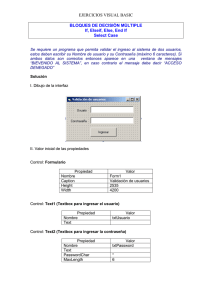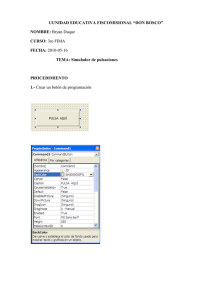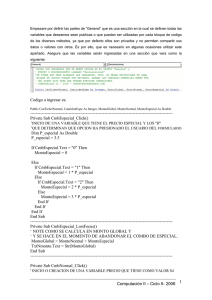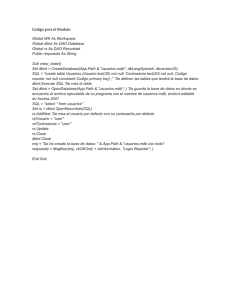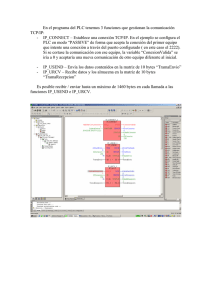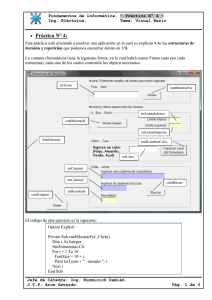AGRADECIMIENTOS Los autores de este proyecto
Anuncio
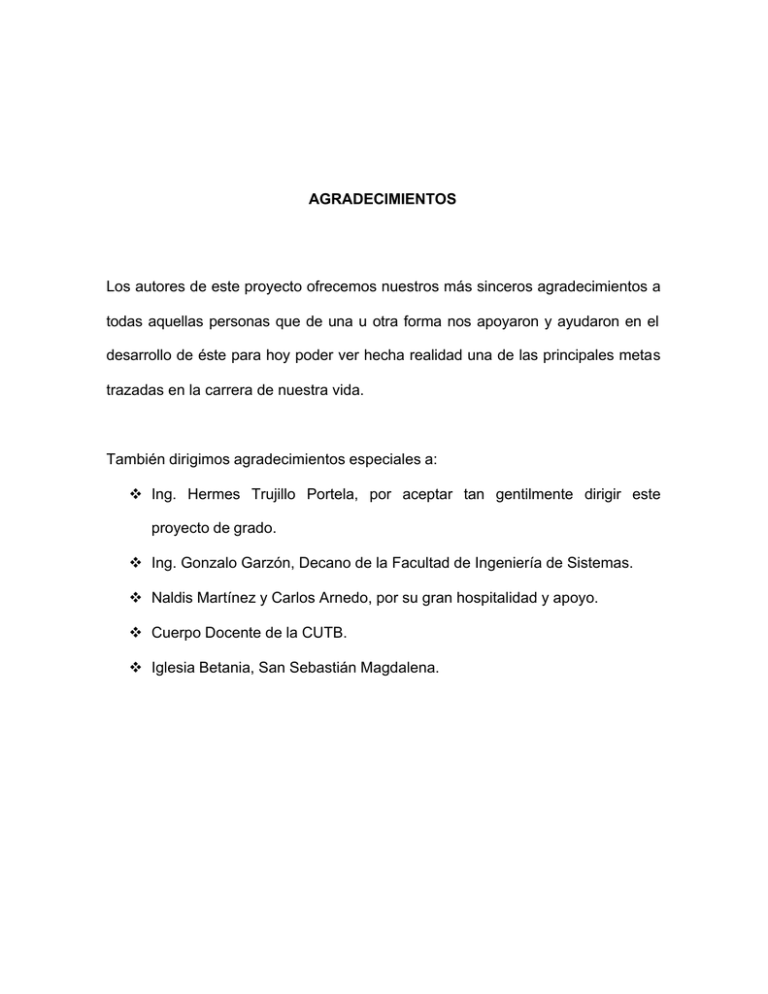
AGRADECIMIENTOS
Los autores de este proyecto ofrecemos nuestros más sinceros agradecimientos a
todas aquellas personas que de una u otra forma nos apoyaron y ayudaron en el
desarrollo de éste para hoy poder ver hecha realidad una de las principales metas
trazadas en la carrera de nuestra vida.
También dirigimos agradecimientos especiales a:
v Ing. Hermes Trujillo Portela, por aceptar tan gentilmente dirigir este
proyecto de grado.
v Ing. Gonzalo Garzón, Decano de la Facultad de Ingeniería de Sistemas.
v Naldis Martínez y Carlos Arnedo, por su gran hospitalidad y apoyo.
v Cuerpo Docente de la CUTB.
v Iglesia Betania, San Sebastián Magdalena.
RESUMEN
En los últimos años los constantes y amplios avances en el campo de la
informática y la tecnología han inducido a las empresas a sistematizar al máximo
sus operaciones para agilizar y optimizar el desarrollo de sus actividades,
permitiendo alcanzar altos grados de competitividad y tratamiento optimo de su
información.
Los sistemas de información han marcado la pauta en el manejo eficiente y seguro
de la información y permiten procesarla de amplias maneras que apoyan el
proceso de toma de decisiones a través de un análisis detallado de los resultados
que puede ofrecer, a la vez que mantiene la integridad de los datos.
Al analizar el proceso de manejo de la información en la Fundación Náutica y
detectar la administración inadecuada de ésta, encontramos la oportunidad de
diseñar y crear un Sistema de Información que efectuara este proceso en una
forma más rápida, eficiente, íntegra y confiable. Para solucionar esta situación, se
ha desarrollado la aplicación Nautisoft 1.0 que satisface los requerimientos
necesarios de las actividades desarrolladas en esta Institución, como son el
registro, eliminación, modificación y búsqueda de los estudiantes y de los cursos y
el registro de los pagos (ingresos y egresos) que se efectúan en sus instalaciones.
De otro lado, un website proporciona ventajas competitivas a todas aquellas
organizaciones que cuentan con este medio de divulgación global, ya que a través
de él se pueden realizar distribuciones y publicaciones de manera muy rápida y
segura, establecer comunicaciones y transferencia de información con lugares
remotos y una gran variedad de servicios que originan beneficios múltiples a la
empresa que cuenta con éste.
Conocidas las ventajas múltiples que ofrece un sitio web, hemos desarrollado el
Sistema de Distribución y Publicación para la Fundación Náutica Pesquera
“R.E.G.” como medio útil y eficaz para el manejo de la información por medio de la
red de redes, Internet. Este sitio web ha sido diseñado y creado utilizando páginas
dinámicas PHP en combinación con páginas estática HTML, como un medio de
interacción más dinámico y práctico, tanto para las personas que se inscribirán en
la bolsa de empleo de la Fundación, como para las empresas que consultarán la
base de datos desde el propio Sistema de Distribución y Publicación en Internet.
Nota de aceptación
Presidente del Jurado
Jurado
Jurado
Cartagena de Indias, 25 de Enero de 2002
DEDICATORIA
A DIOS, merecedor de toda gloria y honor, por ser tan bueno, tan maravilloso y
por manifestarme su continuo amor siempre.
A Erylda y Luis Beltrán, por apoyarme, por creer en mi y por premiarme con ser
mis Padres.
A mis hermanos Sair Luis, Gisela Milena, Luis Gabriel y María Elena, por su
ánimo, respaldo y por tantos sacrificios.
A mi sobrino Jorge Luis Gabriel, a mi familia y a ustedes...
Jorge Luis Bordeth Martínez
11
DEDICATORIA
A Dios y a la Virgen del Carmen por su protección e iluminación constante.
A mis padres Isabel María Pinto de Berdugo e Ivo Rafael Berdugo Torres, por
apoyarme, ayudarme y porque gracias a su esfuerzo pude culminar este sueño
que hoy veo realizado.
A mis hermanos, Jeysson y Heidi Johana por el impulso brindado en los
momentos difíciles y por los esfuerzos realizados.
A mi familia en general.
Ivo Rafael Berdugo Pinto
12
ANÁLISIS, DISEÑO E IMPLEMENTACIÓN DEL SISTEMA DE INFORMACIÓN
DE LA FUNDACIÓN NÁUTICO PESQUERA "R.E.G.", EN LA CIUDAD DE
CARTAGENA.
JORGE LUIS BORDETH MARTÍNEZ
IVO RAFAEL BERDUGO PINTO
CORPORACIÓN UNIVERSITARIA TECNOLÓGICA DE BOLÍVAR
FACULTAD DE INGENIERÍA DE SISTEMAS
CARTAGENA, D.T. Y C.
2002
13
ANÁLISIS, DISEÑO E IMPLEMENTACIÓN DEL SISTEMA DE INFORMACIÓN
DE LA FUNDACIÓN NÁUTICO PESQUERA "R.E.G.", EN LA CIUDAD DE
CARTAGENA.
JORGE LUIS BORDETH MARTÍNEZ
IVO RAFAEL BERDUGO PINTO
Trabajo de Grado presentado como requisito parcial para alcanzar el título
de Ingeniero de Sistemas
Director:
HERMES TRUJILLO PORTELA
Ing. de Sistemas
CORPORACIÓN UNIVERSITARIA TECNOLÓGICA DE BOLÍVAR
FACULTAD DE INGENIERÍA DE SISTEMAS
CARTAGENA, D.T. Y C.
2002
14
LISTA DE FIGURAS
Pág.
Figura 1. Diagrama Entidad Relación de la Base de Datos de Nautisoft 1.0
8
Figura 2. Diagrama Entidad Relación de la Base de Datos de Nautisoft 1.0
(Continuación)
9
Figura 3. Diagrama de Contexto
10
Figura 4. Diagrama de Primer Nivel
10
Figura 5. Diagrama de Segundo Nivel
11
Figura 6. Ubicación de Nautisoft 1.0 en el menú Inicio
28
Figura 7. Ventana de inicio de sesiòn
30
Figura 8. Cambio en la ubicación de la base de datos
31
Figura 9. Mensaje de error de inicio de sesión
31
Figura 10. Ventana MDI principal de la aplicación Nautisoft 1.0
33
Figura 11. Opciones del módulo Académico
35
Figura 12. Submenú despeglable de la opción estudiantes
35
Figura 13. Buscar registros de los estudiantes de la Fundación
36
Figura 14. Resultados de la búsqueda de un estudiante
37
Figura 15. Ingresar datos personales del estudiante
38
Figura 16. Ingresar datos académicos del estudiante
38
15
Figura 17. Modificar datos del estudiante
39
Figura 18. Ejemplo de modificación de datos
40
Figura 19. Cuadro de mensaje informando la no-existencia de un registro
40
Figura 20. Cuadro de mensaje informando que el campo para el número
de cédula no debe estar en blanco
41
Figura 21. Ventana de eliminación de registros de estudiantes
42
Figura 22. Cuadro de mensaje informando que la cédula del registro a
eliminar no se ha digitado.
42
Figura 23. Submenú desplegable de la opción Cursos
43
Figura 24. Ventana para realizar la búsqueda de un curso
44
Figura 25. Resultado de la búsqueda de un curso
45
Figura 26. Cuadro de mensaje solicitando la digitación del código del curso
a buscar.
46
Figura 27. Cuadro de mensaje solicitando la digitación del nombre del
curso a buscar.
46
Figura 28. Cuadro de mensaje informando la no-existencia de un curso
46
Figura 29. Ventana de ingreso de cursos
47
Figura 30. Cuadro de mensaje informando errores en la información
47
Figura 31. Ventana de modificación de cursos
48
Figura 32. Ejemplo de modificación de cursos
49
Figura 33. Cuadro de mensaje solicitando la digitación del código del curso
a modificar.
49
Figura 34. Cuadro de mensaje informando la no-existencia de un curso
50
Figura 35. Ventana de eliminación de cursos
50
Figura 36. Cuadro de mensaje informando la no-existencia de un curso
51
16
Figura 37. Cuadro de mensaje solicitando la digitación del código del curso
a eliminar.
51
Figura 38. Menú del módulo Contabilidad
52
Figura 39. Ventana de registro de pagos
52
Figura 40. Ejemplo del registro de un pago
54
Figura 41. Cuadro de mensaje informando el registro correcto de un pago.
55
Figura 42. Cuadro de mensaje informando errores en el registro de un
pago.
55
Figura 43. Ventana de búsqueda de pagos
56
Figura 44. Ejemplo del resultado de una búsqueda
57
Figura 45. Cuadro de mensaje informando la digitación del nombre de la
persona que recibió el ingreso.
57
Figura 46. Cuadro de mensaje informando la digitación del nombre de la
persona que realizó el egreso.
48
Figura 47. Cuadro de mensaje informando la ejecución exitosa de una
búsqueda.
48
Figura 48. Cuadro de mensaje informando la ejecución fallida de una
búsqueda.
48
Figura 49. Ventana de utilidades
59
Figura 50. Ventana de solicitud de contraseñas
59
Figura 51. Cuadro de mensaje informando que el usuario no está
autorizado para ingresar a realizar las operaciones.
600
Figura 52. Ventana de utilidades (Buscar Usuarios/Superusuarios)
60
Figura 53. Ventana de utilidades (Eliminar Usuarios/Superusuarios)
61
Figura 54. Cuadro de mensaje solicitando la digitación del identificador del
usuario/superusuario a eliminar.
62
17
Figura 55. Cuadro de mensaje informando la no-existencia de un
usuario/superusuario.
62
Figura 56. Cuadro de mensaje informando la eliminación exitosa de un
registro.
62
Figura 57. Ventana de utilidades (Insertar Usuarios/Superusuarios)
63
Figura 58. Cuadro de mensaje informando errores en la información
suministrada.
63
Figura 59. Cuadro de mensaje indicando la existencia del identificador
64
Figura 60. Cuadro de mensaje informando la creación exitosa del registro
64
Figura 61. Ventana de utilidades (Modificar Usuarios/Superusuarios)
65
Figura 62. Cuadro de mensajes informando de errores en la información
65
Figura 63. Cuadro de mensajes informando de la no -existencia de un
Usario/Superusuario
66
Figura 64. Cuadro de mensajes informando la modificación exitosa de un
registro.
66
Figura 65. Opción Acerca de
66
Figura 66. Ventana Acerca de...
67
Figura 67. Ventana de Información del Sistema.
68
Figura 68. Diagrama Entidad Relación de la Base de Datos del Sitio Web.
73
Figura 69. Diagrama de Sitio de la Fundación Náutica Pesquera “R.E.G.”
84
Figura 70. Diagrama de Sitio de la Fundación Náutica Pesquera “R.E.G.”
(Continuación).
85
Figura 71. Diagrama de Sitio de la Fundación Náutica Pesquera “R.E.G.”
(Continuación).
85
Figura 72. Diagrama de Sitio de la Fundación Náutica Pesquera “R.E.G.”
(Continuación).
86
18
Figura 73. Ventana Principal.HTML
87
Figura 74. Ventana Reseña.HTML
88
Figura 75. Ventana Cursos.HTML
89
Figura 76. Ventana Exámenes de Ascenso.HTML
90
Figura 77. Ventana Programación.HTML
91
Figura 78.a. Ventana Bolsa de Empleo.HTML para el registro de
formularios.
92
Figura 78.b. Ventana Bolsa de Empleo.HTML para empresas usuarias
93
Figura 79. Formulario de inscripción.
94
Figura 80. Ventana Insertper.PHP informando el registro del formulario.
94
Figura 81. Ventana Insert.PHP informando errores en el formulario.
95
Figura 82. Ventana Insertemp1.PHP
95
Figura 83. Ventana Insertemp.PHP
96
Figura 84. Ventana Insertbuq1.PHP
97
Figura 85. Ventana Insertbuq.PHP
98
Figura 86. Ventana Insertar_cursos.PHP
99
Figura 87. Ventana Insertar_Licencias.PHP
99
Figura 88.a. Ventana Insertcur.PHP informando de errores en la información.
100
Figura 88.b Ventana Insertcur.PHP informando el registro exitoso
100
Figura 89. Ventana Insertlic2.PHP
100
Figura 90. Ventana Login.PHP. Empresa usuaria
101
Figura 91. Ventana Consultas.PHP
103
Figura 92. Ventana Login.PHP. Administrador del Sistema
104
19
Figura 93. Ventana Consultasa.PHP
105
Figura 94. Esquema de funcionamiento de las páginas PHP.
20
115
CONTENIDO
Pág.
INTRODUCCIÓN
1
1. SISTEMA DE INFORMACIÓN DE LA FUNDACIÓN NÁUTICO
PESQUERA “R.E.G.” NAUTISOFT 1.0.
5
1.1. Ciclo de vida del desarrollo del sistema.2
5
1.1.1. Investigación Preliminar.
5
1.1.2. Determinación de los requerimientos del sistema.
5
1.1.3. Diseño del sistema.2
7
1.1.3.1. Diagrama Entidad Relación de la Base de Datos
8
1.1.3.2. Diagrama de procesos del Sistema de Información
10
1.1.3.3. Definición de los flujos de datos del diagrama de contexto.
11
1.1.3.4. Definición de los procesos.
14
1.1.3.5. Definición de los almacenes de datos.
15
1.1.3.6. Definición de los elementos de datos.
16
1.1.3.6.1. Tabla Personal
16
1.1.3.6.2. Tabla Cursos
18
1.1.3.6.3. Tabla Académica
19
1.1.3.6.4. Tabla Usuarios
20
21
1.1.3.6.5. Tabla Superusuarios
22
1.1.3.6.6. Tabla Contabilidad
23
1.1.4. Desarrollo de software
25
1.1.5. Prueba de los sistemas.
25
1.1.6. Implantación y Evaluación.
26
1.2. Descripción general de la aplicación.
26
1.2.1. Requerimientos mínimos del sistema.
27
1.2.2. Proceso de instalación de Nautisoft 1.0.
28
1.2.3. Descripción del sistema.
29
1.2.3.1. Académico.
35
1.2.3.1.1. Estudiantes.
35
1.2.3.1.1.1. Buscar
36
1.2.3.1.1.2. Insertar.
37
1.2.3.1.1.3. Modificar.
39
1.2.3.1.1.4. Eliminar.
41
1.2.3.2. Cursos.
42
1.2.3.2.1 Buscar.
43
1.2.3.2.2. Insertar.
47
1.2.3.2.3. Modificar.
48
1.2.3.2.4. Eliminar.
50
1.2.4. Contabilidad.
51
1.2.4.1. Registrar Pagos.
52
22
1.2.4.2. Buscar Pagos.
55
1.2.5. Utilidades.
58
1.2.5.1. Usuarios.
59
1.2.6. Acerca De.
66
1.2.7. Salir.
68
1.3. Proyecciones de mantenimiento y ampliación del sistema de
información.
68
2. SISTEMA DE DISTRIBUCIÓN Y PUBLICACIÓN DE LA FUNDACIÓN
NÁUTICA PESQUERA “R.E.G.”
71
2.1. Descripción.
71
2.2. Diseño del sistema
72
2.2.1. Diseño de la base de datos
72
2.2.1.1. Definición de los elementos de datos
74
2.2.1.1.1. Tabla Personas
74
2.2.1.1.2. Tabla Licencias
78
2.2.1.1.3. Tabla Buques
79
2.2.1.1.4.Tabla Empresas
81
2.2.1.1.5.Tabla Cursos
83
2.2.2. Diseño del diagrama de sitio del Sistema de Distribución y
Publicación de la Fundación Náutica.
84
2.3. Distribución o secciones del sitio.
86
2.3.1. Principal.Html
86
2.3.2.Reseña Histórica.
87
23
2.3.3. Cursos.Html.
88
2.3.4. Exámenes Para Ascenso.Html.
89
2.3.5. Programación.Html.
91
2.3.6. Bolsa De Empleo.Html.
92
2.3.7. Diligenciamiento del formulario para pertenecer a la bolsa de empleo.
93
2.4. Interfaz del sistema
105
2.4.1. Características.
106
2.4.2. Consideraciones generales.
106
2.4.3. Requerimientos de equipos.
108
2.4.4. Programas requeridos.
109
2.4.5. Otras características.
110
2.4.6. Servidor de bases de datos.
112
2.4.7. Servidor de Internet (Servidor web, http).
112
2.4.8. PHP
112
2.4.9. Instalación de los programas requeridos.
117
2.5. Proyecciones de mantenimiento y ampliación del Sistema de
Distribución y Publicación de la Fundación Náutica.
121
3. RELACIÓN COSTO – BENEFICIO DEL PROYECTO
123
3.1. Del Sistema de Información.
123
3.2. Del Sistema de Distribución y Publicación.
124
CONCLUSIONES
127
24
RECOMENDACIONES
130
BIBLIOGRAFÍA
133
ANEXOS
135
LISTA DE ANEXOS
Anexo A. Contenido del CD-ROM
25
ARTÍCULO 105
La Corporación Universitaria Tecnológica de Bolívar se reserva el derecho de
propiedad intelectual de todos los trabajos de grado aprobados y no pueden ser
explotados comercialmente sin su autorización.
26
INTRODUCCIÓN
Actualmente, el software ha superado al hardware como la clave del éxito de
muchos sistemas de información. Tanto si se utiliza el computador para llevar un
negocio, controlar un producto o capacitar un sistema, el software es el factor que
marca la diferencia. El diseño de un producto de software amigable a los usuarios
lo diferencia de otros productos competidores de funciones similares.
Pero, ¿Qué es un sistema?. Llamamos sistema a entes o cosas dotadas de cierta
complejidad y que existen, o son construidas, con algún propósito identificable. Un
sistema es un conjunto organizado de elementos relacionados dirigidos a un fin.
Para alcanzar esa finalidad, el sistema actúa, hace algo. Usualmente, ello implica
interactuar con el entorno, mediante la captura de entradas y la entrega de salidas.
Los sistemas de información procesan de manera rápida, eficaz y segura toda
aquella información suministrada por los usuarios de éste y proporciona los
resultados que servirán de apoyo en el proceso de toma de decisiones.
27
La aplicación Nautisoft 1.0, es un producto de software que proporciona una
herramienta amigable, práctica y segura a sus usuarios y que mantiene las
ligaduras de diseño y de integridad de la información almacenada en la base de
datos de la Fundación Náutica; permite el mantenimiento correctivo y perfectivo,
además de la ampliación y/o modificación de las funciones con las que ha sido
desarrollada inicialmente.
En cuanto al desarrollo del website, un breve repaso histórico de la evolución del
Web, señala que las primeras aplicaciones en Internet consistían en páginas
estáticas que mostraban su contenido en el explorador sin reaccionar de forma
dinámica a las acciones del usuario. Si bien este modelo es perfecto para ofrecer
una presentación agradable de páginas a los empleados o clientes potenciales,
también es cierto que impone un límite a la interacción entre el usuario y el
servidor Web, y hay que modificar a mano las páginas estáticas para poder
actualizar su contenido.
Con un contenido dinámico, un explorador puede enviar una petición de
información. En lugar de devolver una página estática, el servidor ejecuta una
secuencia de comandos o una aplicación y devuelve código HTML con la
información más actualizada y precisa.
28
Entre las actividades que una página dinámica puede realizar están la de obtener
datos de la página y usarlos para realizar una consulta a una base de datos en el
servidor local, actualizar la apariencia y el comportamiento de la página, crear
elementos de código HTML e insertarlos en una página como respuesta a las
peticiones del usuario, entre otras.
Así mismo, las aplicaciones dinámicas ofrecen la ventaja de acortar el tiempo de
descarga y, por tanto, reducir el tráfico de red, ya que el sistema no necesita
descargar componentes de gran tamaño para ejecutar la aplicación, Menor
cantidad de actualizaciones, respuestas más rápidas y una muy importante es que
mantiene la seguridad del código, es decir, cuando se insertan secuencias de
comandos en una página HTML, cualquiera puede tener acceso a la página, leer
la secuencia de comandos y efectuar cambios en la misma. Si se utiliza código
PHP para programar la página dinámica, el código se compila, no forma parte de
la página HTML propiamente dicha y, por tanto, no puede manipularse tan
fácilmente.
PHP es el acrónimo de Hipertext Preprocesor y no es más que un lenguaje de
programación del lado del servidor, gratuito e independiente de plataforma, rápido,
con una gran librería de funciones y mucha documentación.
29
PHP interactúa con bases de datos de MySQL, el cual es un servidor de bases de
datos SQL (Lenguaje Estructurado de Consulta de Bases de Datos). SQL es el
lenguaje más usado mundialmente para la implementación de bases de datos.
MySQL es una implementación cliente/servidor que consiste de un servidor
daemon mysqld y muchos diferentes programas y librerías, y sus metas
principales son la velocidad y la robustez.
Las bases de datos creadas por MySql son administradas bajo Linux a través del
servidor Apache, el cual es el encargado de resolver las peticiones páginas de
Internet de los clientes utilizando el protocolo de Internet http.
Hemos utilizado todas las herramientas anteriormente mencionadas para diseñar y
elaborar un Sistema de Distribución y Publicación para la Fundación Náutica,
explotando las ventajas que todas éstas ofrecen.
30
1. SISTEMA DE INFORMACIÓN DE LA FUNDACIÓN NÁUTICO PESQUERA
“R.E.G.” NAUTISOFT 1.0.
1.1 . Ciclo de vida del desarrollo del sistema.
1.1.1. Investigación Preliminar. Durante el desarrollo de esta etapa, detectamos
que en la Fundación Náutica se imparten diversas capacitaciones y toda la
información académica manejada de las personas que las reciben, se procesa y
se almacena de una forma manual en archivos y carpetas, generando en
ocasiones la pérdida de información, impidiendo así el desarrollo normal y
continuo de sus operaciones. Hallamos de esta manera la oportunidad de diseñar
un Sistema de Información que administre toda la información de manera óptima y
confiable.
1.1.2. Determinación de los requerimientos del sistema.
Diariamente a la
Fundación Náutica llega un número considerable de personas
solicitando
información concerniente a las capacitaciones impartidas allí y en ocasiones para
retirar el diploma correspondiente al curso realizado.
31
En este caso los trabajadores de la Institución para poder atender la solicitud
realizada, deben efectuar el proceso de búsqueda dirigiéndose a los archivos y
carpetas en los cuales se registra la información de una manera manual, para de
esta manera comprobar si en realidad la persona en cuestión ha efectuado el
curso, y así de esta manera, hacer entrega del diploma.
En el momento de que una persona ha cursado satisfactoriamente un curso, se le
registra inmediatamente su información personal y académica. Este procedimiento
se lleva a cabo cada vez que una persona ha culminado un curso; es decir, si en
una misma semana una persona efectúa tres cursos, por ejemplo, se le registra en
las carpetas tres veces su información personal (nombres, apellidos, cédula, etc) y
la información del curso terminado.
Este procedimiento es muy ineficiente ya que el proceso de búsqueda es muy
retardado y la repetición de información es muy amplia.
En cuanto a los pagos de la Fundación Náutica, se registran manualmente
aquellos pagos menores (ingresos y egresos) que se efectúan en la Institución, lo
cual representa altos grados de inseguridad para la información de ella.
Conocido estos procesos, se hace necesario un sistema de información que
maneje un sistema de almacenamiento permanente de la información, para evitar
la duplicación de la misma, y que permita el acceso rápido y seguro a la misma.
32
Se requiere por tanto la implantación de una base de datos que, una vez
normalizada, efectúe todos los procesos de consultas necesarios en la Fundación
Náutica de manera íntegra y eficiente.
1.1.3. Diseño del sistema. El Sistema de Información a implantar requiere de
procedimientos que sistematicen el procedimiento manual actual. Por tal razón
esta sección se encaminará a describir los procesos que deben realizarse, cómo
manejar la información y la obtención de resultados. (Ver Figuras 1, 2, 3, 4 y 5)
33
1.1.3.1. Diagrama Entidad Relación de la Base de Datos
Dirección
Nombre_Curs
o
Cargo
Empresa
Teléfono
Personal
Ha
Realizad
o
Cursos
Apellidos
Código
Cédula
Nombre
Figura 1. Diagrama Entidad Relación de la Base de Datos de Nautisoft 1.0
34
Super_id
Superusuarios
id
Usuarios
login
Super_login
Superusuario
usuario
Valor
Concepto
Nom_emp
Contabilidad
Fecha
Secretaria
Descripcion
Nit_ced
Figura 2. Diagrama Entidad Relación de la Base de Datos de Nautisoft 1.0 (Continuación)
35
1.1.3.2. Diagrama de procesos del Sistema de Información
0.
Consultas
Sistema de
Usuario
Emitidas
Informació
n Nautisoft
Datos solicitados
Datos
Actualizados
Respuesta a consultas
Información Almacenada
Figura 3. Diagrama de Contexto
Contraseñas
Contraseña para Verificar
Usuario
Solicitud
de
acceso
Usuario
Contraseñas Válidas
1.
Autorizar
Inicio de
Sesión
2.
Usuario Aceptado
Realizar
Consultas
Solicitud
Procesada
Datos Solicitados
Acceso Negado
Figura 4. Diagrama de Primer Nivel
36
Datos Almacenados
37
Usuario
Aceptado
2.1
Verificar
Validez
de
la
solicitud
2.2
Solicitu
d Válida
Efectuar
Procesamiento
de la solicitud
Solicitud
Procesada
Figura 5. Diagrama de Segundo Nivel
En el proceso Realizar Consultas es donde después de haber ingresado al
sistema, el usuario puede efectuar todas la operaciones que la aplicación le
permite. El proceso hijo 2.1 comprueba que en realidad la consulta solicitada sea
permitida por el programa y el proceso hijo 2.2 lleva a cabo todas las operaciones
posibles(Buscar, Insertar, modificar, Eliminar).
De esta manera, los diagramas de procesos para todas las operaciones son
similares al anterior, diferenciándose solamente en la acción que realizan.
1.1.3.3. Definición de los flujos de datos del diagrama de contexto.
A
continuación se describen cada uno de los elementos que se encuentran definidos
en el sistema de información.
NOMBRE DEL FLUJO
CONSULTAS EMITIDAS
DESCRIPCIÓN
El usuario hace al sistema la solicitud de la
opción en la cual desea trabajar.
PROVIENE DE
Entidad Usuario
PARA
Proceso Realizar Consultas.
39
NOMBRE DEL FLUJO
DATOS SOLICITADOS
DESCRIPCIÓN
Contiene toda la información solicitada en la
consulta.
PROVIENE DE
Almacén de datos Estudiantes.
PARA
Proceso Realizar Consultas.
NOMBRE DEL FLUJO
CONTRASEÑAS VÁLIDAS
DESCRIPCIÓN
Contiene una respuesta de verdadero para el
acceso al sistema.
PROVIENE DE
PARA
Almacén de datos Contraseñas.
Proceso Autorizar Inicio de Sesión
NOMBRE DEL FLUJO
CONTRASEÑAS PARA VERIFICAR
DESCRIPCIÓN
Hace referencia a la contraseña suministrada
para corroborar si el usuario ha sido registrado.
PROVIENE DE
Proceso Autorizar Inicio de Sesión
PARA
Almacén de datos Contraseñas.
NOMBRE DEL FLUJO
SOLICITUD DE ACCESO
DESCRIPCIÓN
Contiene la petición del usuario para ingresar al
sistema.
40
PROVIENE DE
Entidad Usuario
PARA
Proceso Autorizar Inicio de Sesión
NOMBRE DEL FLUJO
USUARIO ACEPTADO
DESCRIPCIÓN
El usuario ha entrado al sistema, sus datos de
ingreso han sido correctos.
PROVIENE DE
Proceso Autorizar Inicio de Sesión
PARA
Proceso Realizar Consultas
NOMBRE DEL FLUJO
ACCESO NEGADO
DESCRIPCIÓN
Hace referencia a una respuesta de rechazo
para el ingreso del usuario al sistema.
PROVIENE DE
Proceso Autorizar Inicio de Sesión
PARA
Entidad usuario.
NOMBRE DEL FLUJO
SOLICITUD PROCESADA
DESCRIPCIÓN
Almacena la respuesta a la solicitud realizada
por el usuario.
41
PROVIENE DE
Proceso Realizar Consultas.
PARA
Entidad usuario.
1.1.3.4. Definición de los procesos.
PROCESO
DESCRIPCIÓN
AUTORIZAR INICIO DE SESIÓN
Comprueba que el usuario que solicita el
acceso esté registrado en el sistema.
ENTRADA
Nombre del usuario y el password del mismo.
SALIDA
Usuario Aceptado.
RESUMEN DE LA LÓGICA
Digita su Nombre de Usuario y Password, si son
correctos ingresa al sistema, sino se le devuelve
un mensaje informándole que ha sido negado el
acceso.
PROCESO
DESCRIPCIÓN
REALIZAR CONSULTAS
Procesa todas las consultas que el usuario le
solicita.
ENTRADA
Tipo de consulta que desea
42
realizar.(Estudiantes, cursos)
SALIDA
Solicitud Procesada.
RESUMEN DE LA LÓGICA
El usuario escoge que tipo de consulta va a
realizar, ya sea por estudiante o por cursos,
suministrándole al sistema los datos que
necesita para procesarla.
1.1.3.5. Definición de los almacenes de datos.
ALMACEN DE DATOS
DESCRIPCIÓN
CONTRASEÑAS
Lleva el control de todas las claves de los
usuarios registrados en el sistema.
FLUJO DE DATOS RECIBIDOS Contraseña para verificar.
FLUJO DE DATOS QUE
Contraseñas válidas.
PROPORCIONA
DESCRIPCIÓN DE DATOS
Usuario, Login
ALMACEN DE DATOS
ESTUDIANTES
DESCRIPCIÓN
Lleva el registro de todos los estudiantes que
han realizado cursos en la Fundación Nautica.
Debe
ser
43
actualizado
cada
vez
que
el
estudiante realice algún curso.
FLUJO DE DATOS RECIBIDOS Datos a registrar.
FLUJO DE DATOS QUE
Datos solicitados.
PROPORCIONA
DESCRIPCIÓN DE DATOS
Nombre_estud, Cedula, apellidos, empresa,
teléfono, cargo, dirección.
1.1.3.6. Definición de los elementos de datos.
1.1.3.6.1. Tabla Personal
ELEMENTO DATO
CEDULA
DESCRIPCIÓN
Almacena el número de cédula del estudiante,
asignado como identificador.
TIPO
Texto
LONGITUD
10
ELEMENTO DATO
NOMBRE
DESCRIPCIÓN
Indica el nombre del estudiante
TIPO
Texto
LONGITUD
20
ELEMENTO DATO
APELLIDOS
44
DESCRIPCIÓN
Hace referencia a los apellidos del estudiante.
TIPO
Texto
LONGITUD
25
ELEMENTO DATO
EMPRESA
Indica el nombre de la empresa donde trabaja la
DESCRIPCIÓN
persona.
TIPO
Texto
LONGITUD
50
ELEMENTO DATO
TELEFONO
Hace referencia al número telefónico donde se
DESCRIPCIÓN
puede localizar al estudiante.
TIPO
Texto
LONGITUD
20
ELEMENTO DATO
CARGO
Se refiere al cargo desempeñado por la persona
DESCRIPCIÓN
en la empresa donde ha laborado.
TIPO
Texto
LONGITUD
40
ELEMENTO DATO
DIRECCIÓN
45
DESCRIPCIÓN
Lugar de residencia del estudiante.
TIPO
LONGITUD
Texto
70
1.1.3.6.2. Tabla Cursos
ELEMENTO DATO
NOMBRE DEL CURSO
DESCRIPCIÓN
Señala el nombre del curso.
TIPO
Texto
LONGITUD
80
ALIAS
Nombre_curso
ELEMENTO DATO
CÓDIGO DEL CURSO
Muestra el código asignado a cada uno de los
DESCRIPCIÓN
cursos.
TIPO
Texto
LONGITUD
5
ALIAS
Codigo
1.1.3.6.3. Tabla Académica
ELEMENTO DATO
FECHA DE REALIZACIÓN
46
DESCRIPCIÓN
Fecha en que ha sido realizado determinado
curso.
TIPO
Date
LONGITUD
8
ALIAS
FECHA _ REALIZACIÓN
ELEMENTO DATO
CEDULA
Identifica el número de cédula de la persona
DESCRIPCIÓN
que ha realizado determinado curso.
TIPO
Texto
LONGITUD
10
ALIAS
Ced
ELEMENTO DATO
CODIGO DEL CURSO
DESCRIPCIÓN
Amacena el número del código asignado a un
curso realizado por determinada persona.
TIPO
Texto
LONGITUD
5
ALIAS
Cod_Curso
ELEMENTO DATO
NOTA
DESCRIPCIÓN
Calificación obtenida por el estudiante en cada
47
uno de los cursos.
TIPO
Single
LONGITUD
4
1.1.3.6.4. Tabla Usuarios
ELEMENTO DATO
USUARIO
DESCRIPCIÓN
Guarda el nombre utilizado por el usuario para
ingresar al sistema.
TIPO
Texto
LONGITUD
20
ELEMENTO DATO
LOGIN
DESCRIPCIÓN
Almacena una clave asignada a un usuario.
TIPO
Texto
LONGITUD
15
ELEMENTO DATO
IDENTIFICADOR DE USUARIO
DESCRIPCIÓN
Se utiliza para almacenar un consecutivo a cada
uno de los usuarios.
TIPO
Int
LONGITUD
2
48
ALIAS
Id_usuario
1.1.3.6.5. Tabla Superusuarios
ELEMENTO DATO
SUPER LOGIN
DESCRIPCIÓN
Registra el password para los usuarios
especiales
TIPO
Texto
LONGITUD
15
ALIAS
Super_login
ELEMENTO DATO
SUPER USUARIO
DESCRIPCIÓN
Guarda el nombre utilizado por cada usuario
especial para ingresar al sistema.
TIPO
Texto
LONGITUD
20
ALIAS
Super_usuario
ELEMENTO DATO
SUPER IDENTIFICADOR
DESCRIPCIÓN
Se utiliza para almacenar un consecutivo a cada
uno de los usuarios especiales.
49
TIPO
Int
LONGITUD
2
ALIAS
Super_id
1.1.3.6.6. Tabla Contabilidad
ELEMENTO DATO
SECRETARIA
DESCRIPCIÓN
Registra el nombre de la persona que recibió o
realizó el pago.
TIPO
Texto
LONGITUD
30
ELEMENTO DATO
CONCEPTO
DESCRIPCIÓN
Almacena la razón por la cual se efectuó el
pago.
TIPO
Texto
LONGITUD
10
ELEMENTO DATO
DESCRIPCIÓN
DESCRIPCIÓN
Detalla una breve explicación de por qué se
realizó el pago.
TIPO
Texto
LONGITUD
150
50
ELEMENTO DATO
FECHA
DESCRIPCIÓN
Almacena la fecha en la cual se efectuó
el
pago.
TIPO
Date
LONGITUD
10
ELEMENTO DATO
VALOR
DESCRIPCIÓN
Almacena el monto por el que se efectuó el
pago.
TIPO
Long
LONGITUD
10
ELEMENTO DATO
Nombre o Empresa
DESCRIPCIÓN
Registra el nombre de la persona natural o de la
empresa que realiza el pago.
TIPO
Texto
LONGITUD
80
ALIAS
Nom_emp
ELEMENTO DATO
IDENTIFICACIÓN
DESCRIPCIÓN
Registra el número de cédula de la persona o el
NIT por quien se llevó a cabo el pago.
TIPO
Texto
51
LONGITUD
15
ALIAS
Nit_ced
1.1.4. Desarrollo de software. La etapa del desarrollo del software se realizó en
el lenguaje de programación de Microsoft Visual Basic 6.0, aprovechando las
herramientas de conexión con el motor de bases de datos de Microsoft Jet, para
realizar la aplicación de forma cliente -servidor, aplicadas a un modelo de consulta
DAO, incorporado en el ambiente de trabajo de Microsoft Jet. Más adelante se
detalla en forma minuciosa su funcionamiento.
1.1.5. Prueba de los sistemas. La prueba del sistema se efectuó ingresando
todas las posibles formas de datos a ingresar para detectar las excepciones y
errores, y, una vez capturados, corregirlos. Es muy probable que este
mantenimiento correctivo realizado con los datos de prueba no haya detectado
todos los posibles errores, por lo que se hace necesario efectuar labores de
monitoreo del sistema frecuentemente, para realizar las labores de mantenimiento
perfectivo del mismo.
1.1.6. Implantación y Evaluación.
Una vez desarrollado Nautisoft 1.0, esta
etapa de desarrollo consistió en instalar la aplicación en el servidor sobre el cual
sería alojado, para que los clientes puedan acceder a ella.
52
El Setup de la misma fue desarrollado utilizando la herramienta Asistente para
empaquetado y Distribución, de Microsoft Visual Estudio Edición empresarial.
1.2. Descripción general de la aplicación.
Nautisoft 1.0 es una aplicación cliente-servidor que ha sido desarrollada con una
interfaz gráfica diseñada en el ambiente de trabajo de Microsoft Visual Basic 6.0 y
que interactúa con una base de datos desarrollada en Access. Esta base de datos,
llamada Fundación.mdb, es manejada con el motor de bases de datos Microsoft
Jet, el cual viene incorporado en el entorno de desarrollo de Microsoft Visual Basic
6.0.
Nautisoft 1.0 constituye la primera versión del Sistema de Información de la
Fundación Náutico Pesquera “R.E.G.” y consta básicamente de dos módulos
funcionales:
Ø
Un primer módulo llamado ACADEMICO, desde el cual se maneja toda la
información de los estudiantes que se inscriben en a
l Fundación, como
también la información concerniente a los cursos que allí se ofrecen.
Ø
Un segundo módulo llamado CONTABILIDAD desde el cual se lleva un
registro de todos los ingresos y egresos efectuados a nombre de la
Fundación.
53
1.2.1. Requerimientos mínimos del sistema.
? Sistema Operativo Windows 98
? Procesador Pentium II de 300 MHz
? Disco Duro con espacio libre mínimo de 250 MB
? Memoria RAM de 54 KB
? Unidad de CD-ROM
? Resolución de pantalla de 800 x 600
1.2.2. Proceso de instalación de Nautisoft 1.0. Para llevar a cabo el proceso de
instalación de Nautisoft, primero debemos crear un directorio llamado Nautisoft y
en él copiamos la base de datos Fundación.mdb. Seguido esto ejecutamos el
Setup, haciendo clic sobre éste y continuamos con el proceso de instalación hasta
que éste termine.
Una vez instalada la aplicación, para ejecutarla hacemos clic en el Botón Inicio,
Programas y nos dirigimos hasta Nautisoft.
En la Figura 6 podemos observar este procedimiento.
54
Figura 6. Ubicación de Nautisoft 1.0 en el menú Inicio.
1.2.3. Descripción del sistema. Primero que todo definamos las acciones que se
realizan al hacer clic sobre uno de los siguientes elementos:
: Al hacer clic sobre este elemento se da inicio al proceso de búsqueda. Lo
llamaremos Botón Búsqueda.
: Al hacer clic sobre este elemento se inicia el proceso de modificación del
registro o los registros seleccionados. Lo llamaremos Botón Modificar.
: Al hacer clic sobre este elemento se inicia el proceso de ingreso del registro
seleccionado. Lo llamaremos Botón Ingresar.
55
: Al hacer clic sobre este elemento se inicia el proceso de eliminación del
registro o registros seleccionados. Lo llamaremos Botón Eliminar.
: Al hacer clic sobre este elemento se realiza a
l operación sobre la cual
estemos, para un nuevo registro. Lo llamaremos Botón Nuevo.
: Nos permite la salida del proceso actual en el que nos encontramos. Lo
llamaremos Botón Salir.
Después de haber realizado la instalación de Nautisoft, comencemos a interactuar
con la aplicación. Al hacer clic sobre Nautisoft, encontramos una ventana como la
que se observa en la Figura 7.
Esta es la ventana inicial de la aplicación o ventana para inicio de sesión.
56
Figura 7. Ventana de Inicio de Sesión
Podemos observar dos cuadros blancos, en los cuales se debe escribir el nombre
de usuario y su respectiva contraseña o password y luego dar clic en el Botón
Entrar.
Después de suministrar un nombre de usuario y contraseña válidos, es posible
que se invoque a la API de Windows como se muestra en la figura 8. Esto puede
efectuarse por varias razones: porque la ubicación de la base de datos ha sido
cambiada, porque se le ha cambiado el nombre o porque el directorio actual en el
que se encuentra trabajando la persona, no corresponde al directorio en el cual se
57
encuentra alojada la base de datos. Para solucionar este inconveniente
simplemente escogemos la nueva ubicación y hacemos clic en el Botón Abrir.
Figura 8. Cambio en la ubicación de la base de datos.
Si el usuario que intenta ingresar al sistema no está registrado aparece un
mensaje como el siguiente (Figura 9.):
Figura 9. Mensaje de error de inicio de sesión
58
Si la información suministrada es válida, se inicia la sesión y encontramos la
ventana que se muestra en la Figura 10. Estando allí, observamos un menú en el
cual podemos observar los módulos de la aplicación:
1. Académico
2. Contabilidad
3. Utilidades
4. Acerca de
5. Salir
Para acceder a cada una de estas opciones podemos utilizar el mouse o
simplemente utilizar la combinación de las teclas ALT + la letra que aparece
subrayada.
59
Figura 10. Ventana MDI Principal de la aplicación Nautisoft 1.0
61
1.2.3.1. Académico. Al seleccionar en el menú principal la opción Académico, se
despliegan las siguientes opciones: (Figura 11.):
Figura 11. Opciones del Módulo Académico
Aquí se nos presenta un submenú con las opciones Estudiantes y Cursos. Este
módulo se utiliza para realizar todas las operaciones sobre la información de los
Estudiantes y de los Cursos ofrecidos en la Fundación Nautica. Al seleccionar la
opción deseada pasamos al registro particular de sobre el cual se desea trabajar.
1.2.3.1.1. Estudiantes.
Si escogemos la opción Estudiantes, observamos lo
siguiente (Figura 12.):
Figura 12. Submenú desplegable de la opción Estudiantes.
En esta sección se puede realizar las operaciones que a continuación se
describen.
63
1.2.3.1.1.1. Buscar (Figura 13.)
Figura 13. Buscar Registros de los Estudiantes de la Fundación
Nos permite efectuar búsqueda de los datos de los estudiantes. Esta búsqueda
puede ser por número de Cédula, teniendo la posibilidad de realizar una búsqueda
específica o también de manera general, y realizar búsquedas por nombres o por
apellidos. Luego de ingresar los datos para realizar la búsqueda, hacemos clic en
el Botón Buscar y de inmediato se ejecuta la operación.
64
Nota: Al realizar la búsqueda por Nombre o por Apellidos se deben suministrar los
datos de la misma forma en que fueron ingresados al sistema, ya que en caso
contrario, la aplicación no generará los resultados esperados.
Los resultados de la búsqueda realizada se muestran en una ventana (Figura 14.)
como se observa a continuación.
Figura 14. Resultados de la búsqueda de un estudiante
1.2.3.1.1.2.
Insertar.
En esta parte de la aplicación (Figura 15.), se hace
referencia a una sección llamada Personales en la que se ingresan los datos
personales del estudiante y una sección académica (Figura 16.) en la que se
registran los datos de su formación académica.
65
Luego de haber ingresado todos los datos, hacemos clic en el Botón Ingresar
para almacenarlos en el sistema.
Figura 15. Ingresar datos personales del estudiante
66
Figura 16. Ingresar datos académicos del estudiante
1.2.3.1.1.3. Modificar. Nos permite realizar cambios sobre los datos que hemos
registrado en la base de datos. (Figura 17.)
Para realizar las modificaciones, se debe suministrar el número de cédula del
registro deseado, y se selecciona el campo o campos que se desean modificar.
67
Figura 17. Modificar datos del estudiante.
Después de haber escogido el/los campo(s) que se van a modificar nos aparece la
siguiente ventana (Figura 18.). En ella sólo aparecen activados los campos que se
seleccionaron para realizar la modificación, se escriben los nuevos cambios y
hacemos clic en el Botón Modificar.
68
Figura 18. Ejemplo de modificación de datos.
Si el número de cédula del registro sobre el cual se quiere realizar la modificación,
no existe, aparecerá un mensaje como el siguiente (Figura 19.):
Figura 19. Cuadro de mensaje informando la no-existencia de un registro
Si se escoge el campo que se desea modificar, pero el espacio asignado para
escribir el número de cédula está en blanco, aparecerá el siguiente mensaje
(Figura 20.)
69
Figura 20. Cuadro de mensaje informando que el campo para el número de
cédula no debe estar en blanco
1.2.3.1.1.4. Eliminar.
Como su nombre lo indica, se utiliza para eliminar
definitivamente un registro del sistema (Figura 21.).
Para realizar esta operación simplemente se ingresa el número de cédula del
registro a eliminar y hacemos clic en el Botón Eliminar.
70
Figura 21. Ventana de eliminación de registros de estudiantes
Si se intenta eliminar un registro sin suministrar el número de cédula de éste,
aparecerá el siguiente cuadro de mensaje (Figura 22.)
Figura 22. Cuadro de mensaje informando que la cédula del registro a
eliminar no se ha digitado
1.2.3.2. Cursos.
Es la segunda opción que encontramos en la sección
ACADÉMICA y es en esta donde se manipula la información concerniente a los
cursos ofrecidos en la Fundación Nautica.
Al hacer clic sobre esta opción encontramos un submenú con las opciones Buscar,
Insertar, Modificar y Eliminar como el que se observa en la Figura 23.
Figura 23. Submenú desplegable de la opción Cursos.
71
1.2.3.2.1 Buscar. Permite realizar la búsqueda de información de un curso en
particular o de todos los cursos.
La búsqueda podemos realizarla por nombre del curso o por el código del mismo.
Luego de haber seleccionado y suministrado los datos para la búsqueda, hacemos
clic en el Botón Buscar y de inmediato comienza el proceso. A continuación
podemos observar la gráfica (Figura 24.).
Figura 24. Ventana para realizar la búsqueda de un curso
72
Después de haber realizado este proceso, se muestra una ventana como la
siguiente (Figura 25.) en la que aparecen los resultados de la búsqueda.
Los datos ofrecidos nos dan información de las personas que han realizado ese
curso.
Figura 25.Resultados de la búsqueda de un curso
En la figura anterior encontramos los resultados ofrecidos por la aplicación al
ejecutar la búsqueda del curso Patrón de Yate, y observamos la información del
primer registro de los 15 encontrados, los cuales se extraen ordenados por orden
alfabético de los nombres de las personas que lo han realizado.
73
Si el campo que referencia al estado del diploma (si se ha entregado o no) desea
modificarse, se presenta la posibilidad de cambiar su valor haciendo doble clic
sobre él, esto con el fin de no tener que dirigirnos hasta la opción de modificar
todo el registro para realizar esta pequeña operación.
Si se ha intentado realizar la búsqueda por código del curso y se ha dejado este
campo en blanco, aparecerá un mensaje como el mostrado en la Figura 26.
Figura 26. Cuadro de mensaje solicitando la digitación del código del curso a
buscar
Si se ha realizado la búsqueda por nombre, y se ha dejado este espacio en blanco
el sistema mostrará el siguiente mensaje (Figura 27.)
Figura 27. Cuadro de mensaje solicitando la digitación del nombre del curso
a buscar
Si por el contrario, el curso que se está buscando no se encuentra en el sistema
aparecerá el siguiente mensaje (Figura 28.)
74
Figura 28. Cuadro de mensaje informando la no-existencia de un curso
1.2.3.2.2. Insertar. En este módulo se realiza el registro de un curso nuevo en el
sistema (Figura 29.). Para esto se deben suministrar los datos del curso, como
son: Nombre del curso y código del mismo. Posteriormente hacemos clic en el
Botón Ingresar para que los datos se almacenen en la base de datos.
Figura 29. Ventana de ingreso de cursos.
75
En caso de que alguno de los campos se encuentre en blanco al tratar de ingresar
un curso, el sistema se lo impedirá y le emitirá la siguiente advertencia (Figura 30.)
Figura 30. Cuadro de mensaje informando errores en la información
1.2.3.2.3 . Modificar. Permite realizar cambios en los campos del registro de cada
uno de los cursos (Figura 31.). Para ello se debe suministrar el código del curso a
modificar y el campo deseado, que podemos escogerlo haciendo clic en la
pestaña que se encuentra a la derecha del segundo cuadro blanco.
Figura 31. Ventana de modificación de cursos
76
Después de haber realizado el proceso anterior, encontramos una ventana como
la mostrada en la Figura 32. En ella realizamos los respectivos cambios, y
posteriormente hacemos clic en el Botón Modificar.
Figura 32. Ejemplo de modificación de cursos
Si el espacio asignado para escribir el código del curso sobre el cual quiere
realizar la operación Modificar está en blanco encontrará la siguiente advertencia
(Figura 33.)
77
Figura 33. Cuadro de mensaje solicitando la digitación del código del curso a
modificar
Si ha suministrado el código de un curso que no existe aparecerá un cuadro de
mensaje como el mostrado en la Figura 34.
Figura 34. Cuadro de mensaje informando la no-existencia de un curso
1.2.3.2.4 . Eliminar.
Permite borrar registros definitivamente del sistema Ver
Figura 35.
Para realizar esta operación se debe suministrar el código del curso sobre el que
se va a realizar la eliminación, y luego se da clic sobre el Botón Eliminar.
78
Figura 35. Ventana de eliminación de cursos
Si se desea eliminar un curso que no existe en el sistema se desplegará el
siguiente cuadro de mensaje (Figura 36.)
Figura 36. Cuadro de mensaje informando la no-existencia de un curso
Al intentar eliminar un curso dejado el espacio para el nombre en blanco el
sistema arrojará mensaje mostrado en la Figura 37.
79
Figura 37. Cuadro de mensaje solicitando la digitación del código del curso a
eliminar
1.2.4. Contabilidad. Este módulo de la aplicación efectúa un registro de las
operaciones de Ingresos y Egresos recibidos o realizados por la Fundación
Náutica.
Contiene dos opciones: Registrar Pagos y Buscar Pagos. Observemos la Figura
38.
Figura 38. Menú del Módulo Contabilidad
A cada una de estas opciones se accede haciendo clic sobre ellas o por medio de
la combinación de teclas mostrada.
1.2.4.1. Registrar Pagos. Al hacer clic sobre Registrar Pagos encontramos la
ventana mostrada en la Figura 39.
80
Figura 39. Ventana del registro de pagos
En esta sección podemos registrar la información de los pagos realizados por la
Fundación Nautica.
Tipo de Pago: Si el pago fué hace referencia a un ingreso o a un egreso.
Fecha: Día, Mes y Año en que se realizó el pago.
Nombre / empresa: Si el pago se realizó a una persona natural o jurídica.
CC N° / N.I.T: Número de Cédula o N.I.T de la persona natural o jurídica a través
de la cual se va a registrar el pago.
81
Valor: Monto del pago que se va a realizar.
Descripción: Esta parte está destinada para digitar un breve concepto por el cual
se está realizando el pago.
Recibido por / Realizado por: Está destinado para seleccionar quién recibió el
pago, en caso de ser un ingreso o quién lo realizó en caso de ser un egreso
(Figura 40.). El programa automáticamente realiza el cambio cuando se escoge el
tipo de transacción (Ingreso/Egreso).
Figura 40. Ejemplo del registro de un pago
82
En el ejemplo anterior vemos que se ha diligenciado un pago de tipo egreso
realizado el día 12 de julio de 2001 al Señor Luis Gabriel Martínez Díaz, con C.C.
N° 12.036.521, por un valor de $200.500. En la descripción se escribe el concepto
por el cual se realiza el egreso y luego se selecciona el nombre de la secretaria
que efectúa el egreso.
Después de llenar todos los campos hacemos clic en el Botón Guardar. Si todo el
proceso se ha realizado correctamente, aparecerá el cuadro de mensaje siguiente
(Figura 41.):
Figura 41.Cuadro de mensaje informando el registro correcto de un pago
En caso de existir algún campo al que no se le haya suministrado un valor válido,
aparecerá el mensaje mostrado en la Figura 42.
Figura 42. Cuadro de mensaje informando errores en el registro de un pago
83
1.2.4.2. Buscar Pagos. La opción Buscar Pagos nos permite realizar la búsqueda
de un pago específico ya sea de tipo Ingreso o Egreso (Figura 43).
Si escogemos la búsqueda de Recibidos por, hacemos clic en la pestaña para
indicar quien recibió o realizó el Ingreso/Egreso, el resultado arrojará todos los
comprobantes realizados/recibidos por esa persona.
Si seleccionamos Todos los Ingresos/Egresos, el resultado arrojará todos los
comprobantes realizados/recibidos que se encuentran registrados en el sistema.
Si escogemos Todos los Ingresos y Todos los Egresos, el resultado nos arrojará
todos los Ingresos y Egresos que han sido registrados.
84
Figura 43. Ventana de búsqueda de pagos
Todos los resultados obtenidos en esta sección se visualizarán en una ventana
como la siguiente (Figura 44.).
En el ejemplo observamos el resultado de la búsqueda de un Egreso realizado
85
Figura 44. Ejemplo del resultado de una búsqueda
Si al realizar la búsqueda de un ingreso no se escribe quién lo recibió, aparecerá
el siguiente mensaje (Figura 45.)
Figura 45. Cuadro de mensaje informando la digitación del nombre de la
persona que recibió el ingreso
Si al realizar la búsqueda de un egreso no se escribe quién lo realizó, aparecerá el
siguiente mensaje (Figura 46.)
86
Figura 46. Cuadro de mensaje informando la digitación del nombre de la
persona que realizó el egreso
Pero si por el contrario, la búsqueda se realizó con éxito, aparecerá la siguiente
información (Figura 47.)
Figura 47. Cuadro de mensaje informando la ejecución exitosa de una
búsqueda
Si el resultado de la búsqueda es nulo, es decir, no se ha encontrado ninguna
información al respecto, el sistema mostrará lo siguiente.(Figura 48.)
Figura 48. Cuadro de mensaje informando la ejecución fallida de una
búsqueda
1.2.5. Utilidades. Dentro de este módulo encontramos la opción Usuarios, como
podemos observar en la gráfica mostrada en la Figura 49.
87
Este módulo está desarrollado única y exclusivamente para el administrador del
sistema. En él se controlan los niveles de seguridad que manipula el sistema. Es
aquí en donde se realiza la asignación de permisos y creación de nuevos
usuarios.
Figura 49. Ventana de Utilidades.
1.2.5.1. Usuarios.
Si hacemos clic sobre esta opción se nos despliega una
pequeña ventana como la ilustrada en la Figura 50.
Figura 50. Ventana de solicitud de contraseñas
En ella se solicita un nombre de usuario y un password o contraseña. De esta
manera se controla que sólo los usuarios encargados accedan a esta sección.
En caso de suministrar una contraseña o un nombre de usuario no validos, el
sistema lo detectará y emitirá el siguiente mensaje (Figura 51.)
88
Figura 51. Cuadro de mensaje informando que el usuario no está autorizado
para ingresar a realizar las operaciones
Al ingresar correctamente a esta sección encontramos la ventana mostrada en la
Figura 52. Desde aquí podemos realizar diferentes tipos de consulta, para llevar a
cabo posteriormente las operaciones que deseemos.
Figura 52. Ventana de Utilidades (Buscar Usuarios/Superusuarios)
89
Si el tipo de operación que se va a realizar es Eliminar aparece una ventana como
la que se observa a continuación (Figura 53.), en la que escogemos si vamos a
eliminar un usuario normal (persona encargada de suministrar y obtener
información del sistema) o un superusuario (persona encargada de la seguridad
del sistema, puede realizar todo tipo de operaciones en el sistema) o si deseamos
eliminar por el número de identificador de la persona.
Después de haber ingresado toda la información necesaria se hace clic en el
Botón Eliminar y de inmediato se realiza la operación.
Figura 53. Ventana de Utilidades (Eliminar Usuarios/Superusuarios)
90
Cuando se intenta eliminar un registro determinado, y se ha dejado el respectivo
campo en blanco, se emite el siguiente cuadro de mensaje (Figura 54.)
Figura 54. Cuadro de mensaje solicitando la digitación del identificador del
usuario / superusuario a eliminar.
En caso que el registro que se desea eliminar no se encuentre en la base de
datos, nos aparecerá el siguiente mensaje mostrado en la Figura 55.
Figura 55. Cuadro de mensaje informando la no-existencia de un usuario /
superusuario
Al realizar la operación con éxito, nos aparecerá el siguiente mensaje (Figura 56.)
Figura 56. Cuadro de mensaje informando la eliminación exitosa de un
registro
91
Si escogemos la opción Insertar, podemos ingresar un usuario o superusuario
nuevo en el sistema. Para esto debemos ingresar un identificador, un nombre de
usuario y su correspondiente password y luego hacemos clic en el Botón Ingresar
para guardar el nuevo registro diligenciado (Figura 57.).
Figura 57. Ventana de Utilidades (Insertar Usuarios/Superusuarios)
Si al intentar ingresar un nuevo registro existe algún campo en blanco, se le
indicará a través del mensaje siguiente (Figura 58.) que existen errores en la
información suministrada, para que realice la respectiva corrección.
Figura 58. Cuadro de mensaje informando errores en la información
suministrada
92
Si se intenta insertar un nuevo usuario/superusuario con un identificador existente
se despliega el siguiente mensaje de la Figura 59, indicando el error para que se
realice la respectiva corrección.
Figura 59. Cuadro de mensaje indicando la existencia del identificador
Si todo se realiza correctamente, el sistema nos mostrará el siguiente mensaje
(Figura 60.)
Figura 60. Cuadro de mensaje informando la creación exitosa del registro
De forma similar, si se quiere realizar una modificación, aparece una ventana
como la siguiente (Figura 61.).
93
Figura 61. Ventana de Utilidades (Modificar Usuarios/Superusuarios)
En ella escogemos si es un usuario o un superusuario y llenamos los campos
identificador, usuario y password con los nue vos datos. Posteriormente hacemos
clic en el Botón Modificar y se efectúan los cambios respectivos.
Si al escribir los datos para realizar la modificación se deja algún campo en
blanco, se nos presenta el mensaje mostrado en la Figura 62.
Figura 62. Cuadro de mensaje informando de errores en la información
94
Si el registro que se desea modificar no se encuentra en la base de datos, se nos
presentará el siguiente cuadro de mensaje (Figura 63.)
Figura 63. Cuadro de mensaje informando de la no-existencia de un
Usuario/Superusuario
Si por el contrario, la operación se lleva a cabo con éxito, se despliega el siguiente
mensaje (Figura 64.).
Figura 64. Cuadro de mensaje informando la modificación exitosa de un
registro
1.2.6. Acerca De. Este módulo de la aplicación es el encargado de suministrar
información técnica del software desarrollado, como también una breve
información del sistema sobre el cual se encuentra instalado. La figura 65 ilustra la
manera como podemos acceder a esta opción.
Figura 65. Opción Acerca de.
95
Si hacemos clic en esta opción encontramos la siguiente gráfica mostrada en la
Figura 66:
Figura 66. Ventana Acerca de ...
Esta ventana, proporciona el nombre de la aplicación, versión actual, y los
nombres de los desarrolladores de la misma con su respectivo director.
Al hacer clic en el Botón Aceptar, cerramos la ventana actual y al hacer clic en el
Botón Info. del sistema se nos despliega la ventana de la Figura 67, que nos
suministra información del equipo, como por ejemplo el sistema operativo
instalado, tiempo de actividad, entre otros.
96
Figura 67. Ventana de Información del Sistema.
1.2.7. Salir. Finalmente en el menú principal encontramos la opción Salir, la
cual, como su nombre lo indica, nos abre paso para cerrar completamente la
aplicación.
1.3.
Proyecciones
de
mantenimiento
información.
97
y
ampliación
del
sistema
de
El mantenimiento de un software es, por supuesto, mucho más que una
“corrección de errores”1. Es posible que en las múltiples pruebas realizadas
durante el diseño y elaboración de la aplicación no se hayan detectado los errores
en su totalidad, y será mediante su uso cuando nuevos errores sean descubiertos.
De otro lado, los constantes cambios inherentes de la tecnología pueden hacer
necesaria la labor de mantenimiento y ampliación de cualquier aplicación
existente, si se pretende realizar la implantación de éstas en hardware o software
más robustos. Si por el contrario, la aplicación ha tenido éxito, aún así las
recomendaciones realizadas por sus usuarios sobre modificaciones de las
funciones existentes, inclusión de otras y/o mejoras en general, hacen necesaria
un mantenimiento perfectivo de la aplicación.
Las tareas asociadas con el mantenimiento del software comienzan mucho antes
de que se haga una petición. Inicialmente se debe establecer una organización de
mantenimiento, prescribir procedimientos de evaluación y de información y definir
una secuencia de sucesos estándar para cada petición de mantenimiento.
Además, se debe establecer un sistema de registro de información de las
actividades de mantenimiento y definir criterios de revisión y evaluación.
Todas las peticiones de mantenimiento de software deben ser presentadas por
escrito a los desarrolladores de la aplicación, indicando una breve descripción de
1
Pressman, Roger S. Ingeniería del Software, Un enfoque Práctico. 3 Ed. Pág 694
98
las circunstancias que llevaron a realizar la solicitud. Si la solicitud es por un error
en el software, debe incluir una completa descripción de la situación que llevó al
error (anexando datos de entrada, listados y otro material de soporte).
Una vez realizada la solicitud, ésta será revisada y estudiada por los
administradores de la aplicación para posteriormente iniciar cualquier planificación
del mantenimiento, en caso de ser aprobada.
Dada la estructura modular de Nautisoft 1.0, se hace posible todo tipo de
mantenimiento correctivo o perfectivo que se le desee realizar y también se hace
viable la implantación en otros sistemas de hardware más robustos al especificado
en la configuración mínima del sistema sobre el cual se va a instalar.
La ampliación del sistema, en cuanto al aspecto de anexarle más funciones se
refiere, de igual forma se hace posible debido al diseño que esta aplicación posee.
Así, en un futuro cuando la Fundación Náutica crezca en ampliación de hardware
o las actividades a realizar aumenten y se haga menester un sistema de
información más fuerte, el sistema existente se podrá acoplar a los nuevos
requerimientos de la institución y satisfacer por completo las funciones necesarias
para el procesamiento de la información a manejar.
99
2. SISTEMA DE DISTRIBUCIÓN Y PUBLICACIÓN DE LA FUNDACIÓN
NÁUTICA PESQUERA “R.E.G.”
2.1. Descripción.
El Sistema de Distribución y Publicación de la Fundación Náutica, es un
compendio de páginas dinámicas elaboradas en código PHP y HTML, las cuales
pueden interactuar desde lugares remotos con la base de datos alojada en el
servidor Apache de esta institución.
La base de datos en mención ha sido desarrollada con el manejador de base de
datos de MySql, cuyo motor puede ser administrado con la herramienta
PhpMyAdmin que viene incorporada en el servidor Apache de Linux.
Este website desarrollado para la Fundación Náutica ofrece en sus diversas
secciones toda la información concerniente a la Institución y a las capacitaciones
impartidas allí, a la vez que permite a su comunidad estudiantil vincularse a su
bolsa de empleo, la cual será consultada por empresas nacionales e
internacionales con las cuales la Fundación posee tratados y convenios
académicos y laborales.
100
2.2. Diseño del sistema
2.2.1. Diseño de la base de datos
La siguiente figura (Figura 68) sintetiza el diagrama Entidad – Relación elaborado
durante el diseño de la base de datos del Sistema de Distribución y Publicación de
la Fundación Náutica Pesquera “R.E.G.”.
101
Nombre
Veh. Propio
Viv.
Propia
Tipo
TRB
Eslora
Fec.
Nacim
Buque
Apellidos
Nombre
Nit
Empresa
Manga
Cédula
EmpresaBuque
Ha trabajado
en
Persona
Fax
Teléfono
Empresa
Fec. Eg.
Dirección
Email
Nom_Emp
Cargo
Num. Hijos
E. Civil
Fec. Ing
Nit
Ha realizado
Posee
Nombre
Clase
Licencia
Número
Curso
Vigencia
Cédula
Nombre
102
Figura 68. Diagrama Entidad
Relación de la Base de
Datos del Sitio Web
Código
2.2.1.1. Definición de los elementos de datos
2.2.1.1.1. Tabla Personas
ELEMENTO DATO
CÉDULA
Almacena el número de cédula de la persona
DESCRIPCIÓN
que desea hacer parte de la bolsa de empleo..
TIPO
Varchar
LONGITUD
20
ELEMENTO DATO
NOMBRES
Almacena el Nombre de la persona que desea
DESCRIPCIÓN
hacer parte de la bolsa de empleo..
TIPO
Varchar
LONGITUD
20
ELEMENTO DATO
APELLIDOS
DESCRIPCIÓN
Almacena los apellidos de la persona que desea
hacer parte de la bolsa de empleo..
TIPO
Varchar
LONGITUD
20
ELEMENTO DATO
SEXO
103
DESCRIPCIÓN
Identifica de que sexo es la persona(Masculino
o Femenino).
TIPO
Varchar
LONGITUD
10
ELEMENTO DATO
EDAD
DESCRIPCIÓN
Hace referencia a la edad de la persona.
TIPO
Int
LONGITUD
11
ELEMENTO DATO
FECHA DE NACIMIENTO
DESCRIPCIÓN
Almacena la fecha de nacimiento de la persona.
TIPO
Date
ALIAS
fecnac
ELEMENTO DATO
DIRECCIÓN
DESCRIPCIÓN
Registra la Dirección de residencia..
TIPO
Varchar
LONGITUD
20
ELEMENTO DATO
TELËFONO
DESCRIPCIÓN
Detalla el número telefónico en donde se puede
104
localizar a la persona que ha registrado sus
datos en el sistema.
TIPO
Int
LONGITUD
11
ELEMENTO DATO
FAX
DESCRIPCIÓN
Contiene el Número del fax en donde se le
puedan enviar mensajes a la persona.
TIPO
Int
LONGITUD
11
ELEMENTO DATO
EMAIL
DESCRIPCIÓN
Almacena la dirección de correo electrónico
donde se le pueden enviar notificaciones a la
persona.
TIPO
Varchar
LONGITUD
30
ELEMENTO DATO
ESTADO CIVIL
DESCRIPCIÓN
Hace referencia al estado civil de la
persona(Soltero o casado).
105
TIPO
Varchar
LONGITUD
10
ALIAS
Estado
ELEMENTO DATO
VIVIENDA
DESCRIPCIÓN
Se utiliza para describir si una persona tiene
vivienda propia o arrendada.
TIPO
Varchar
LONGITUD
10
ELEMENTO DATO
VEHÍCULO
DESCRIPCIÓN
Indica si el vehículo de la persona es propio o
arrendado.
TIPO
Varchar
LONGITUD
10
ELEMENTO DATO
NUMERO DE HIJOS
DESCRIPCIÓN
Almacena el Nombre de la persona que desea
hacer parte de la bolsa de empleo..
TIPO
Varchar
LONGITUD
20
ALIAS
Numhij
106
2.2.1.1.2. Tabla Licencias
ELEMENTO DATO
NUMERO DE LICENCIA
DESCRIPCIÓN
Indica el número de la licencia que posee la
persona.
TIPO
Int
LONGITUD
11
ALIAS
Numlic
ELEMENTO DATO
NOMBRE DE LA LICENCIA
DESCRIPCIÓN
Contiene el nombre de la licencia que tiene la
persona.
TIPO
Varchar
LONGITUD
20
ALIAS
Nomlic
ELEMENTO DATO
VIGENCIA
DESCRIPCIÓN
Se utiliza para especificar la fecha hasta la cual
es válida la licencia.
TIPO
Date
LONGITUD
2.2.1.1.3. Tabla Buques
107
ELEMENTO DATO
NOMBRE DEL BUQUE
DESCRIPCIÓN
Almacena el nombre del buque.
TIPO
Varchar
LONGITUD
30
ALIAS
nombre
ELEMENTO DATO
TIPO
DESCRIPCIÓN
Se utiliza para identificar al tipo de
buque(Carguero, de Pesca)
TIPO
Varchar
LONGITUD
20
ELEMENTO DATO
ESLORA
DESCRIPCIÓN
Indica la longitud del buque.
TIPO
Float
LONGITUD
ELEMENTO DATO
MANGA
DESCRIPCIÓN
Indica el ancho del buque.
TIPO
Float
LONGITUD
108
ELEMENTO DATO
TONELADAS DE REGISTRO BRUTO
DESCRIPCIÓN
Almacena el peso en toneladas que puede
soportar el buque.
TIPO
Float
ALIAS
TRB
2.2.1.1.4.Tabla Empresas
ELEMENTO DATO
NIT DE LA EMPRESA
DESCRIPCIÓN
Almacena el Número de Identificación de las
personas jurídicas.
TIPO
Varchar
LONGITUD
20
ALIAS
Nit
ELEMENTO DATO
NOMBRE DE LA EMPRESA
DESCRIPCIÓN
Almacena el nombre de la empresa que se
registra en la base de datos.
TIPO
Varchar
LONGITUD
20
ALIAS
nombre
109
ELEMENTO DATO
CARGO
DESCRIPCIÓN
Se utiliza para identificar el cargo desempeñado
por la persona en la empresa.
TIPO
Varchar
LONGITUD
20
ELEMENTO DATO
FECHA DE INGRESO
DESCRIPCIÓN
Almacena la fecha en que la persona empezó a
laborar en determinada empresa.
TIPO
Date
ALIAS
Fecing
ELEMENTO DATO
FECHA DE EGRESO
DESCRIPCIÓN
Almacena la fecha en que la persona dejó de
laborar en determinada empresa.
TIPO
Date
ALIAS
Feceg
2.2.1.1.5.Tabla Cursos
ELEMENTO DATO
NOMBRE DEL CURSO
DESCRIPCIÓN
Se Utiliza para identificar a cada uno de los
cursos.
110
TIPO
Varchar
LONGITUD
30
ALIAS
Nombre
ELEMENTO DATO
CODIGO DEL CURSO
DESCRIPCIÓN
Contiene el código asignado a cada curso.
TIPO
Varchar
LONGITUD
10
ALIAS
Código
2.2.2. Diseño del diagrama de sitio del Sistema de Distribución y Publicación
de la Fundación Náutica. El diagrama de sitio del website es una herramienta
gráfica para estructurar el diseño modular y descendente de éste, que permite
cumplir con los requerimientos de facilidad de mantenimiento, confiabilidad,
prueba y ampliación de sus servicios.
Las siguientes figuras suministran el diagrama de sitio elaborado para el Sistema
de Distribución y Publicación de la Fundación Náutica Pesquera “R.E.G.”
111
Principal.html
Reseña.html
Cursos.html
Exámenes Asc.html
Programación.html
Bolsa de Empleo
Segundo_Mes.html
Fig. 70
Tercer_Mes.html
Fig. 69. Diagrama de Sitio de la Fundación Náutica Pesquera "R.E.G."
Fig. 70
Formulario.html
Login.php
Insertper.php
Consultas.php
Consultasa.php
Insertemp1.php
Fig. 71
Fig. 72
Insertemp.php
Insertbuq1.php
Insertbuq.php
Insertar_cursos.php
Insertar_licencias.php
Insertacur.php
Insertlic2.php
Fig. 70. Diagrama de Sitio de la Fundación Náutica Pesquera "R.E.G."
(Continuación)
112
Fig 71.
Consulta1.php Consulta2.php Consulta3.php Consulta4.php Consulta5.php Consulta6.php Consulta7.php
Fig. 71. Diagrama de Sitio de la Fundación Náutica Pesquera "R.E.G."
(Continuación)
Fig.72
Consultaa2.php
Consultaa31.php
Fig. 72. Diagrama de Sitio de la Fundación Náutica Pesquera "R.E.G."
(Continuación)
2.3. Distribución o secciones del sitio.
A continuación presentamos la forma en que se encuentra distribuido el sitio web
de la Fundación Náutica y la manera de interactuar con éste para poder obtener
los mejores resultados durante el tiempo que permanezcamos en él.
2.3.1. Principal.Html. Esta página es la presentación inicial del sitio web (Figura
73). Al iniciarse la exploración, muestra el logotipo representativo de la Fundación
Náutica y la bandera de Colombia agitándose, haciendo alusión a nuestro símbolo
113
patrio. En la parte inferior de ésta, encontramos la barra de navegación que nos
muestra las opciones diversas a través de las cuales podemos desplazarnos.
: Botón Principal. Este el botón sobre el cual al momento de
hacer clic sobre él, nos muestra el contenido de la página inicial. Cuando nos
encontramos en este lugar, el botón principal aparece resaltado en un color
diferente al de los demás.
Figura 73. Ventana Principal.HTML
114
2.3.2.Reseña Histórica.
La Figura 74 ilustra la página Reseña.HTML.
Ingresamos a esta sección haciendo clic sobre el Botón Reseña (
).
En ésta página se encuentra una breve descripción de los datos históricos de la
Fundación Náutica y de aquellos hechos que marcaron de una u otra forma su
proceso de formación. Encontramos además, su fisolofía y los objetivos que esta
institución persigue en el campo académico y náutico-pesquero en el ámbito
nacional e internacional.
Figura 74. Ventana Reseña.HTML
115
2.3.3. Cursos.Html. En esta división del Sistema de Distribución y Publicación,
los visitantes de éste encontrarán el listado de los códigos y nombres de los
cursos que ofrece la Fundación Náutica y podrá descargar el material académico
necesario para la realización de los mismos, todos ellos en formato zip. Para
ingresar en esta división hacemos clic sobre el Botón Cursos ilustrado a
continuación.
: Botón Cursos. La Figura 75 representa la página anteriormente
mencionada.
En esta misma sección encontramos un enlace a la dirección www.winzip.com,
para aquellos visitantes que no posean esta herramienta de software y puedan
descargarlo.
116
Figura 75. Ventana Cursos.HTML
2.3.4. Exámenes Para Ascenso.Html. Al navegar por el website y ubicarnos en
esta parte, se proporciona información sobre los exámenes que la Fundación
Náutica ofrece para ascender de categoría, y al igual que en la página anterior,
permitimos descargar el material académico necesario para la realización de
éstos, lo mismo que el WinZip. El ingreso a esta sección se lleva a cabo pulsando
el puntero del mouse sobre el siguiente botón.
: Botón Exámenes Ascenso.
117
En la figura siguiente (Figura 76) se le proporciona la presentación visual de esta
página:
Figura 76. Ventana Exámenes de Ascenso.HTML
2.3.5. Programación.Html. La página Programación.HTML (Figura 77) suministra
el cronograma trimestral de los cursos OMI (Organización Marítima Internacional)
y exámenes de ascenso, especificando la fecha de inicio, el horario de las clases y
el lugar donde se realizarán en ese lapso de tiempo. Podemos observar la
118
programación
del
primer
mes
(Programación.HTML),
del
segundo
mes
(Segundo_mes.HTML) o la del tecer mes (Tercer_mes.HTML). A esta división del
website accedemos al hacer clic sobre el Botón Programación(
),
que aparece en la barra de navegación.
Figura 77. Ventana Programación.HTML
2.3.6. Bolsa De Empleo.Html. A partir de esta sección se inicia la parte dinámica
del Sistema de Distribución y Publicación de la Fundación Náutica. Encontramos
un enlace que nos conduce a la página Formulario.HTML, donde se presenta un
formulario que deben diligenciar todas aquellas personas que desean hacer parte
119
de nuestra bolsa de empleo. En la Figura 78.a se referencia lo anterior.
Observamos además una sección destinada para que las empresas que con
anterioridad se han registrado, puedan consultar los datos de las personas que
hacen parte de nuestra comunidad, enviándola a la página Login.PHP (Figura
78.b). Para ingresar a esta división del website hacemos clic sobre el Botón Bolsa
de Empleo que se encuentra en la barra de navegación (
Botón
Bolsa de Empleo).
Figura 78.a. Ventana Bolsa de Empleo.HTML para el registro de formularios
120
Figura 78.b. Ventana Bolsa de Empleo.HMTL para empresas usuarias
2.3.7. Diligenciamiento del formulario para pertenecer a la bolsa de empleo.
Para diligenciar correctamente el formulario de inscripción a la bolsa de empleo
(Figura 79), debemos llenar todos los campos que aparecen en blanco, hacemos
clic en el Botón Insertar y nos aparece la página Insertper.PHP informándonos si
el registro se diligenció de forma exitosa y solicitando el ingreso de los datos de la
experiencia laboral en las empresas (Figura 80). Si los datos del formulario no han
sido diligenciados de forma precisa, se capturan las excepciones del caso y se
despliega el mensaje mostrado en la Figura 81.
Si el visitante decide ingresar su información laboral, se le envía a la página
dinámica Insertemp1.PHP, mostrada en la Figura 82.
121
Figura 79. Formulario de inscripción
Figura 80. Ventana Insertper.PHP informando el registro del formulario.
122
Figura 81. Ventana Insert.PHP informando errores en el formulario
Figura 82. Ventana Insertemp1.PHP
Una vez diligenciada esta sección, se pulsa el Botón Insertar y se llama a la
página Insertemp.PHP, quien hará las validaciones de la consulta y desplegará el
mensaje respectivo a la operación efectuada (Figura 83).
123
Figura 83. Ventana Insertemp.PHP
Esta página permite al visitante la opción de ingresar la información acerca de otra
empresa en la cual haya laborado, o de no ser así, ingresar la información de los
buques en los cuales ha trabajado. Si se pulsa la primera opción, se devuelve a la
página Insertemp1.PHP y en caso de escoger la segunda, se envía a la página
Insertbuq1.PHP.
Una vez ubicado en esta sección, se le presenta la página mostrada en la
siguiente figura (Figura 84):
124
Figura 84. Ventana Insertbuq1.PHP
Una vez pulsado el botón insertar, se enlaza a la página Insertbuq.PHP, mostrada
en la Figura 85:
125
Figura 85. Ventana Insertbuq.PHP
Desde esta página se habilita la posibilidad de ingresar información referente al
trabajo en otro buque, o ingresar su información concerniente a su formación
académica y a las licencias que posea.
Si se opta por la primera, se envía a una sección utilizada para ingresar los datos
de la formación académica (Figura 86), en la que se registran todos los cursos que
la persona ha realizado y si se opta por la segunda se registra la información de
las licencias de marinería vigentes que posee (Figura 87).
126
Figura 86. Ventana Insertar_cursos.PHP
Figura 87. Ventana Insertar_Licencias.PHP
En las figuras 88 y 89, se presentan los resultados a las operaciones efectuadas
por el visitante, de manera respectiva.
127
Figura 88.a. Ventana Insertcur.PHP informando de errores en la información
Figura 88.b Ventana Insertcur.PHP informando el registro exitoso
Figura 89. Ventana Insertlic2.PHP
128
En la Bolsa de Empleo (Figura 78.b), en el espacio destinado para las empresas,
se comprueba la validez de los datos suministrados. Si la información suministrada
por la empresa es errada, no podrá ingresar y se le informará en la página
Login.php de este error. Si por el contrario es un usuario del sistema, se le
presentará la información siguiente:
Figura 90. Ventana Login.PHP. Empresa usuaria
Al presentarse la situación de validez de la información ingresada, le será
permitido el ingreso a la página Login.php, donde se le habilita la opción de poder
consultar la base de datos llamando a la página de consultas.php (Figura 91), en
la cual se encuentran algunas consultas diseñadas por los desarrolladores del
website. En ningún momento podrá modificar la información almacenada debido a
que esta clase de usuarios nunca accede directamente al lugar en donde se alojan
los datos y las opciones de consulta presentadas son de solo lectura.
Una vez que la empresa está en la página de consultas.php (consultas comunes),
podrá llamar a las páginas: consulta1.php, consulta2.php, consulta3.php,
129
consulta4.php, consulta5.php, consulta6.php y consulta7.php, de acuerdo a la
clase de consulta que desee efectuar. En cada página consultaX.php se efectúa la
captura de posibles excepciones y/o errores existentes al realizar la consulta y
devuelven la información respectiva para corregirla y en caso de ser una consulta
válida, se devuelven los resultados esperados.
Al solicitar el inicio de sesión para consultar la base de datos, se verifica si el
nombre y password pertenece a una empresa o al administrador del sistema. Esto
se valida directamente en la página login.php. Dado el caso que la información
suministrada sea referente al administrador del website, le será permitido que
ingrese a la página login.php y en ésta se le despliega la posibilidad de realizar las
consultas comunes que pueden realizar todas las empresas y además se le
habilita otra opción para realizar cambios sobre la base de datos (consultas
avanzadas), porque su identificación lo permite. Esto se ilustra en la Figura 92.
Estas dos funciones son posibles ya que cuando se comprueba la validez de la
contraseña y nombre de usuario se verifica a qué tipo se está haciendo referencia
y se le conceden los permisos establecidos y mencionados anteriormente.
130
Figura 91. Ventana Consultas.PHP
Cuando el administrador ingresa a la página de consultas comunes, puede
efectuar las mismas operaciones expuestas anteriormente para las empresas
131
usuarias. Si por el contrario, éste ingresa a la página de consultas avanzadas
(consultasa.php) mostrada en la Figura 93, y podrá realizar las operaciones de
buscar los datos de una persona o agregarle información en las tablas de
información de experiencia laboral, académica y de las licencias. Este proceso
puede efectuarlo llamando a las páginas consulta2.php y consultaa31.php,
respectivamente.
Figura 92. Ventana Login.PHP. Administrador del Sistema
Todas las operaciones de inserción, y búsqueda de datos, el administrador del
website también puede llevarlas a cabo ingresando directamente a la aplicación
PhpMyAdmin, mencionada anteriormente y que se instala con el servidor Apache.
132
Figura 93. Ventana Consultasa.PHP
2.4. Interfaz del sistema
El Sistema de Registro y Publicación de las novedades de la Fundación Nautica
Pesquera R.E.G a través de Internet permite capturar información acerca de las
personas interesadas en pertenecer a nuestra Bolsa de Empleo. El sistema consta
de los siguientes elementos:
Ø
Una interfaz basada en páginas de Internet que facilitan el mantenimiento
y operación del Sistema de Registro y Publicación.
Ø
Una Base de Datos para almacenamiento de la información que es
capturada en el momento de i nicio y terminación de la sesión.
133
El administrador del sistema a través de una interfaz gráfica e invisible a todos los
navegadores controla el acceso de los mismos y es el encargado del
mantenimiento de la Base de Datos.
2.4.1. Características. A continuación se describen las principales características
del Sistema de Registro y Publicación y las consideraciones generales para su
instalación:
2.4.2. Consideraciones generales. Si se desea instalar el Sistema de Registro y
Publicación es importante que se tenga en cuenta la estructura de red con la que
debe contar para lograr el correcto funcionamiento del Sistema.
Se debe disponer de los siguientes componentes en su red:
•
Un servidor Linux.
•
Una red local con un concentrador.
•
Una conexión a Internet. Esta puede ser de cualquier tipo, telefónica,
dedicada.
•
Las estaciones de trabajo.
La aplicación se divide básicamente en dos módulos:
Ø
Un módulo estático
134
Ø
Un módulo Dinámico
El módulo estático se encuentra conformado por todas las páginas dedicadas a
dar información general acerca de la Fundación Nautica y de los cursos que en
ella se imparten. Este tipo de información es donde se maneja la reseña histórica
de la Fundación Nautica, la programación de fechas para la realización de los
cursos, costos de éstos y material de su contenido académico.
El módulo dinámico interactúa con una Base de Datos en la que se almacenan los
datos relevantes para la bolsa de empleo, además se almacenan los datos de las
empresas que se registren, como también todo lo que respecta a nombres de
usuario y contraseñas de acceso.
Todos los datos que se registran en la base de datos son procesados
instantáneamente.
Este módulo maneja una parte que sólo es visible a unos usuarios “Especiales”,
en este caso los administradores del sistema, que son los encargados del
mantenimiento de la aplicación.
135
El Sistema de Registro y Publicación en su totalidad consta de varios módulos:
Ø
Un módulo de registro (Parte dinámica).
Ø
Un módulo de publicación(Parte estática)
Ø
Un Servidor de Bases de Datos. El sistema utiliza MySql. Este servidor
puede ser instalado localmente o estar ubicado en cualquier lugar de
Internet y ser utilizado por otras aplicaciones. En la instalación se incluye
un sistema para administración de las bases de datos (phpMyAdmin).
Ø
Un servidor Web. El sistema utiliza el servidor Apache el cual se encarga
de resolver las peticiones de los clientes utilizando el protocolo de Internet
http.
Ø
PHP. El interpretador de PHP que se encarga de ejecutar los módulos de
la aplicación en PHP.
2.4.3. Requerimientos de equipos. Se recomienda la siguiente configuración
para la instalación del Sistema de Registro y Publicación:
Configuración mínima:
•
Un computador Pentium con 200 MHZ de velocidad.
•
64KB de memoria RAM.
•
Drive 3 1/2.
•
CD-ROM.
136
•
Disco duro con sistema operativo Linux instalado con mínimo 250MB de
espacio libre.
•
Tarjeta de red.
•
MODEM
El requerimiento de memoria es importante ya que el servidor deberá ejecutar
MySql y el servidor Web Apache.
La configuración del equipo sobre el cual se va a instalar el sistema en la
Fundación Nautica es:
•
1 computadores Pentium con 700 MHZ de velocidad.
•
128KB de memoria RAM para el servidor.
•
Drive 3 1/2.
•
CD-ROM.
•
Tarjeta de red.
•
Módem
2.4.4. Programas requeridos. El Sistema de Registro y Publicación ha sido
desarrollado para una plataforma Linux, aunque en general, el Sistema deberá
137
poder ejecutarse en cualquier plataforma Unix o Windows que pueda ejecutar
todos los componentes que se requieren.
LINUX presenta características muy peculiares que lo diferencian del resto de los
sistemas que podemos encontrar en el mercado, una de ellas, es que es libre,
esto significa que no tenemos que pagar ningún tipo de licencia a ninguna casa
desarrolladora de software por el uso del mismo, otra, es que el sistema viene
acompañado del código fuente. El sistema lo forman el núcleo del sistema (kernel)
más un gran numero de programas / librerías que hacen posible su utilización.
2.4.5. Otras características
Ø
Multitarea: La palabra multitarea describe la habilidad de ejecutar varios
programas al mismo tiempo.
LINUX utiliza la llamada multitarea preventiva, la cual asegura que todos
los programas que se están utilizando en un momento dado serán
ejecutados, siendo el sistema operativo el encargado de ceder tiempo de
microprocesador a cada programa.
Ø
Multiusuario : Muchos usuarios usando la misma máquina al mismo
tiempo.
Ø
Multiprocesador: Soporte para sistemas con mas de un procesador, está
disponible para Intel y SPARC.
138
Ø
Protección de la memoria entre procesos, de manera que uno de ellos
no pueda colgar el sistema.
Ø
Carga de ejecutables por demanda: Linux sólo lee del disco aquellas
partes de un programa que están siendo usadas actualmente.
Ø
Política de copia en escritura para la compartición de páginas entre
ejecutables: esto significa que varios procesos pueden usar la misma zona
de memoria para ejecutarse. Cuando alguno intenta escribir en esa
memoria, la página (4Kb de memoria) se copia a otro lugar. Esta política
de copia en escritura tiene dos beneficios: aumenta la velocidad y reduce
el uso de memoria.
Ø
Librerías compartidas de carga dinámica (DLL's) y librerías estáticas.
Ø
Todo el código fuente está disponible, incluyendo el núcleo completo y
todos los drivers, las herramientas de desarrollo y todos los programas de
usuario; además todo ello se puede distribuir libremente. Hay algunos
programas
comerciales
que
están
siendo
ofrecidos
para
Linux
actualmente sin código fuente, pero todo lo que ha sido gratuito sigue
siendo gratuito.
Ø
Software cliente y servidor Netware.
Ø
Diversos protocolos de red incluidos en el kernel: TCP, IPv4, IPv6, X.25,
IPX, DDP, etc.
139
Ø
Linux le provee todas las herramientas necesarias para montar su propio
servidor web http, ftp, de correo, news y lo mas importante con soporte
CGI de todo tipo. Perl, C, php.
2.4.6. Servidor de bases de datos.
El Sistema de Registro y Publicación
requiere de la instalación de un servidor de bases de datos MySQL para
almacenar la información que le sea suministrada.
La información está organizada dentro de tablas en la base de datos. Este servidor
puede utilizarse para otras aplicaciones.
2.4.7. Servidor de Internet (Servidor web, http).
El Sistema de Registro y
Publicación fue desarrollado y probado con el servidor de Internet Apache. Es
importante tener en cuenta que el servidor Apache debe ser configurado para
soportar PHP. En nuestra instalación se realizó la configuración de PHP para ser
ejecutado por Apache como un módulo.
2.4.8. PHP. Fué creado originalmente en 1994 por Rasmus Lerdorf, pero como
PHP está desarrollado en política de código abierto, a lo largo de su historia ha
tenido muchas contribuciones de otros desarrolladores. Actualmente PHP se
140
encuentra en su versión 4, que utiliza el motor Zend, desarrollado con mayor
meditación para cubrir las necesidades de las aplicaciones web actuales.
Este lenguaje de programación está preparado para realizar muchos tipos de
aplicaciones web gracias a la extensa librería de funciones con la que está dotado.
La librería de funciones cubre desde cálculos matemáticos complejos hasta
tratamiento de conexiones de red, por poner dos ejemplos.
Algunas de las más importantes capacidades de PHP son: compatibilidad con las
bases de datos más comunes, como MySQL, mSQL, Oracle, Informix, y ODBC,
por ejemplo. Incluye funciones para el envío de correo electrónico, subir(upload)
archivos, crear dinámicamente en el servidor imágenes en formato GIF, incluso
animadas y una lista interminable de utilidades adicionales.
PHP (Hipertext Preprocesor) es el sistema que permite generar páginas de
Internet dinámicamente obteniendo información de las tablas de la base de datos
del Sistema. PHP puede ser instalado como un módulo del servidor Apache o
como un programa.
141
PHP es un lenguaje de programación interpretado del lado del servidor,
gratuito e independiente de plataforma, rápido, seguro, con una gran librería
de funciones y mucha documentación.
Un lenguaje del lado del servidor es aquel que se ejecuta en el servidor web, justo
antes de que se envíe la página a través de Internet al cliente. Las páginas que se
ejecutan en el servidor pueden realizar accesos a bases de datos, conexiones en
red, y otras tareas para crear la página final que verá el cliente. El cliente
solamente recibe una página con el código HTML resultante de la ejecución de la
PHP. Como la página resultante contiene únicamente código HTML, es compatible
con todos los navegadores, es decir, se escriben las páginas HTML con el código
PHP dentro y se guardan en el servidor web.
En la siguiente figura (Figura 94) podemos observar el funcionamiento dinámico
de las páginas PHP.
142
Figura 94. Esquema de funcionamiento de las páginas PHP.
El funcionamiento es bastante simple:
Ø
Un navegador solicita una página al servidor
Ø
El servidor interpreta el código PHP
Ø
El servidor envía el resultado del conjunto de código HTML y el resultado
del código PHP que también es HTML
143
En ningún caso se envía código PHP al navegador, por lo que todas las
operaciones realizadas son transparentes para el usuario, al que le parecerá que
está visitando una páginas HTML que cualquier navegador puede interpretar.
PHP se escribe dentro del código HTML, lo que lo hace realmente fácil de utilizar.
Es independiente de plataforma, puesto que existe un módulo de PHP para casi
cualquier servidor web. Esto hace que cualquier sistema pueda ser compatible con
el lenguaje y significa una ventaja importante, ya que permite portar el sitio
desarrollado en PHP de un sistema a otro sin prácticamente ningún trabajo.
PHP, en el caso de estar montado sobre un servidor Linux o Unix, es más rápido,
dado que se ejecuta en un único espacio de memoria y esto evita las
comunicaciones entre componentes COM que se realizan entre todas las
tecnologías implicadas en una página diseñada por ejemplo en ASP (Active Server
Pages).
La seguridad, en este punto también es importante el hecho de que en muchas
ocasiones PHP se encuentra instalado sobre servidores Unix o Linux, que son
conocidos como más veloces y seguros que el sistema operativo donde se
144
ejecutan otros tipos de páginas como ASP, Windows NT o 2000. Además, PHP
permite configurar el servidor de modo que se permita o rechacen diferentes usos,
lo que puede hacer al lenguaje más o menos seguro dependiendo de las
necesidades de cada cual.
2.4.9. Instalación de los programas requeridos.
El servidor Apache es el
servicio que se encarga de resolver las peticiones de páginas de Internet de los
clientes utilizando el protocolo de Internet http.
Para poder realizar todo el proceso de instalación debe tener acceso como root a
la máquina Linux.
Lo primero que debemos hacer es crear un directorio de instalación, aunque lo
normal sería que lo hiciéramos en /usr/local, /urs/src, o bien en /opt. Escoger el
primero, /usr/local, aunque el proceso es el mismo si se hubiese escogido
cualquier otro.
145
Tenemos los archivos en el directorio /root/install, lo primero que realizamos fué
descomprimirlos:
cd /usr/local
tar zxvf /root/install/apache-1.3.x.tar.gz
tar zxvf /root/instal/mysql-3.22.x.tar.gz
tar zxvf /root/instal/php-3.0.x.tar-gz
Creamos enlaces sencillos (blandos) a código fuente
ln -s /usr/local/apache-1.3.x /usr/local/apache
ln -s /usr/local/mysql-3.22.x /usr/local/mysql
ln -s /usr/local/php-3.0.x /usr/local/php
Preparamos la fuentes para la compilación de Apache
cd /usr/local/apache
./configure --prefix=/usr/local/apache
Compilamos e instalamos MySQL
146
cd /usr/local/mysql
./configure --witout-debug --prefix=/usr/local/mysql
make
make install
cp /usr/local/support-files/mysql.server /etc/rc.d/init.d/mysql
chmod 755 /etc/rc.d/init.d/mysql
Creamos la bases del datos del sistema MySQL
/usr/local/mysql/bin/mysql_install_db
Arrancamos el servidor MySQL
/etc/rc.d/init.d/mysql start
Asignamos el password del administrador (root ) de MySQL
/usr/local/mysql/bin/mysqladmin -u root password "clave"
Luego compilamos PHP como módulo de Apache.
cd /usr/local/php
147
./configure --with-mysql=/usr/local/mysql \
--with-apache=/usr/local/apache \
--enable-track-vars
make
make install
#cp php3.ini-dist /usr/local/lib/php3.ini
Compilamos Apache
cd /usr/local/apache
./configure --prefix=/usr/local/apache \
--activate-module=src/modules/php3/libphp3.a
# si se hubiera compilado PHP4 utilizaríamos
#--activate-module=src/modules/php4/libphp4.a
# quitar los comentarios para habilitar el módulo de proxy
#--activate-module=src/modules/proxy/libproxy.a
make
make install
Para definir las extensiones de los scripts PHP, hay que añadir las siguientes
líneas en el fichero de configuración de apache (httpd.conf):
148
AddType application/x-httpd-php3 .php3
Add Type application/x-httpd-php3 .php
AddType application/x-httpd-php3 .phtml
Después arrancamos el servidor, pero primero copiamos el script de arranque en
/etc/rc.d/init.d
cp /usr/local/apache/bin/apachecte /etc/rc.d/init.d/apache
/etc/rc.d/init.d/apache start
Para comprobar nuestra instalación creamos un fichero llamado test.php3 con la
siguiente línea:
<?php phpinfo() ?>
Lo colocamos en el directorio de documentos de Apache y se llama desde el
navegador. Y finalmente aparece una página con todas las variables de PHP.
2.5.
Proyecciones
de
mantenimiento
y
ampliación
Distribución y Publicación de la Fundación Náutica.
149
del
Sistema
de
De igual forma, el mantenimiento y ampliación del Sistema de Distribución y
Publicación de la Fundación Náutica será efectuado basándose en todos aquellos
aspectos mencionados en el mantenimiento de la aplicación Nautisoft 1.0.
Nuevos requerimientos de hardware, software, el crecimiento de la comunidad de
estudiantes
de
la
Fundación,
entre
otros
factores,
pueden
generar
el
mantenimiento continuo y ampliación de servicios del website.
Como la implantación de este sitio web será realizado en un servidor propio de la
Institución beneficiada, es posible (y necesario) llevar a cabo el mantenimiento del
sitio y de la base de datos que interactúa con él y a la vez se hace factible la
implementación de otros servicios como por ejemplo, implantar el servicio de
correo electrónico, chat, etc.
150
3. RELACIÓN COSTO – BENEFICIO DEL PROYECTO
Los beneficios que proporciona este proyecto van encaminados más a la parte
cualitativa que a la cuantitativa, ya que son beneficios en su mayoría intangibles y
su medición no es fácil de efectuarla.
3.1. Del Sistema de Información.
La elaboración de esta herramienta de software generará gastos mínimos a la
institución beneficiada, debido a que no se hace necesario adquirir ninguna clase
de hardware o software adicional al que se posee actualmente en sus
instalaciones y su proceso de desarrollo se llevó a cabo como parte de nuestro
trabajo de grado.
Los equipos disponibles en la Fundación y el personal que labora en ella
satisfacen
los
requerimientos
técnicos
y
operativos
necesarios
para
el
funcionamiento de la aplicación, debido a la interfaz amigable que posee y los
bajos recursos de hardware que se hacen menester para ello.
Nautisoft 1.0 proporciona múltiples beneficios a la Fundación Náutica, como son:
151
? Posibilidad de registrar datos de los estudiantes y de las capacitaciones
ofrecidas.
? Mantenimiento de registros más completos y más sistemáticos.
? Mejora en la seguridad en el almacenamiento de los registros.
? Mejora en la portabilidad de los registros.
? Obtención de registros más rápida.
? Mejores posibilidades de acceso a registros de la base de datos creada.
? Minimización de la redundancia y pérdida de los datos.
? Mejores posibilidades de mantener un continuo análisis de los estudiantes
de la Fundación y de los cursos ofrecidos, para el proceso de toma de
decisiones.
3.2. Del Sistema de Distribución y Publicación.
Para el desarrollo del sitio web, los gastos en los cuales se incurrirán serán la
adquisición de un equipo apto para funcionar como servidor de alojamiento del
website y de su respectiva base de datos y los gastos de operación para la
publicación del sitio en Internet.
En el aspecto técnico se hace viable conseguir los recursos necesarios para su
montaje y administración ya que las herramientas utilizadas son de libre uso y por
tanto su costo de adquisición es mínimo. En el aspecto operativo se requiere de
152
los servicios de un administrador que tendrá como función realizar el
mantenimiento de la aplicación.
Entre los beneficios que se obtendrán una vez implantado el Sistema de
Distribución y Publicación están los siguientes:
? Posibilidad de registrar información académica de los estudiantes desde
lugares remotos.
? Distribuir y publicar la programación de las capacitaciones impartidas, así
como el contenido académico de éstas.
? Obtención de registros desde lugares remotos.
? Actualización dinámica de la base de datos.
? Apropiación de nuevas tecnologías (redes, Internet, etc) que permiten
automatizar sus procesos.
? Vinculación con empresas que brinden apoyo y soporte a la labor
académica desempeñada por la Fundación Náutica.
Actualmente el costo promedio de las capacitaciones ofrecidas oscila en los
$90.000 y un promedio mensual de personas que los realizan se encuentra en el
rango que va desde 180 a 220 personas, lo cual representa unos ingresos
promedios que van desde los $16.200.000 hasta los $19.980.000.
153
Consideramos que el impacto que originará el website aumentará la comunidad de
estudiantes de la Fundación en un 10% en su fase inicial y a medida que su
divulgación aumente, este incremento también lo hará.
154
CONCLUSIONES
Cuando se desarrolla un Sistema de Información son varias las etapas que hay
que realizar para así lograr un diseño óptimo del mismo. Es necesario efectuar el
ciclo de vida clásico del desarrollo de sistemas, el cual consta de las siguientes
actividades:
? Investigación preliminar
? Determinación de los requerimientos del sistema
? Diseño del sistema
? Desarrollo de software
? Prueba de los sistemas
? Implantación y evaluación2
Es esencial efectuar este proceso de análisis y diseño para alcanzar a satisfacer
las necesidades presentadas en el lugar en el cual se va a implementar dicho
sistema y permitir cambios en la proyección del mismo.
El desarrollo de Nautisoft 1.0 ha sido realizado utilizando las etapas del Análisis y
el Diseño de los Sistemas de Información, siguiendo además las directrices que la
2
SENN, James A. Análisis y Diseño de Sistemas de Información. 2 Ed. Pág 33
155
Ingeniería de Software traza, tratando de que en un futuro a la aplicación se le
puedan realizar mantenimientos y ampliaciones tanto en el aspecto funcional,
como la migración a nuevos recursos software o a la implementación en hardware
más robustos.
Es importante tener en cuenta que ninguna herramienta por sofisticada que sea,
ningún archivo de configuración, por correcto que parezca, ningún servidor por
depurado que esté, puede evitar todos los problemas. Es por esta razón que se
deben efectuar análisis periódicos a la aplicación y sus funciones, para que de
esta manera se pueda llevar a cabo el mantenimiento perfectivo de ésta.
En cuanto a la creación y elaboración de páginas dinámicas, concluimos que solo
basta con tener una lógica clara de las cosas y los conceptos de programación
bien fundamentados, ya que éstos son los factores determinantes del éxito de la
aplicación.
Si se desea crear una página HTML estática, ésta debe editarse, bien desde el
Bloc de Notas con comandos y etiquetas propias del HTML, o bien desde un editor
de páginas web como el Front Page, NetObjetcs Fusion, entre otros, los cuales
generarán automáticamente el código.
Las páginas PHP también pueden ser editadas desde el Bloc de Notas utilizando
su respectiva sintaxis (la cual es muy parecida a la sintaxis de C++) y realizando
156
las conexiones a un servidor web que soporte páginas PHP, como por ejemplo, el
servidor Apache de Linux. Como ya se mencionó, las conexiones con el servidor
deben ejecutarse bajo la sintaxis propia del lenguaje y utilizando las sentencias de
consultas de Microsoft SQLServer, si lo que se desea es conectarse con una base
de datos alojada en el servidor.
157
RECOMENDACIONES
•
Realizar evaluaciones periódicas del funcionamiento y rendimiento de
Nautisoft 1.0 que apoyen el mantenimiento perfectivo de ésta.
•
Acorde aumente el número de registros y actividades a administrar,
efectuar nuevas implementaciones de funciones a la aplicación que
satisfagan los requerimientos presentados.
•
Una vez que los registros de la base de datos tengan un tamaño
considerable, plantear la posibilidad de efectuar la migración de estos datos
a un manejador de base de datos más robusto.
•
Evaluar la posibilidad de diseñar en Nautisoft 1.0 un nuevo módulo
estructurado que interactúe directamente con el Sistema de Distribución y
Publicación, aprovechando las herramientas de diseño ofrecidas por
Microsoft Visual Basic 6.0 para aplicaciones en Internet.
•
Realizar el cambio periódico de las claves de acceso al Sistema de
Información.
158
•
Tener especial cuidado en dar de baja las cuentas usuarias de aquellas
personas que ya no pertenecen a la Fundación Náutica.
•
Escoger como administrador(es) de las aplicaciones desarrolladas a
personas conocedoras de los conceptos mínimos de las herramientas
utilizadas para su desarrollo (Microsoft Visual Basic 6.0, Linux, HTML y
PHP).
•
Es necesario, que el administrador del Sistema de Distribución y
Publicación de la Fundación Náutica se mantenga bien informado de los
adelantos tecno lógicos, y además mantenga el sistema actualizado
siempre.
•
El administrador del website debería realizar evaluaciones periódicas a la
seguridad del sistema, utilizando los procedimientos de evaluación
existentes para ello.
•
El administrador del sitio web debe efectuar diariamente revisiones a la
base de datos para depurar aquellos registros erróneos que hayan sido
diligenciados desde Internet.
159
•
A medida que el crecimiento de la comunidad académica de la Fundación
Náutica crezca, implementar nuevos servicios de interés para éstos y que
añadan un valor agregado al website.
160
BIBLIOGRAFÍA
BUYENS, Jim. Aprenda Desarrollo de Bases de Datos Web. Madrid. Mc Graw Hill.
1996. Págs. 20 - 72
KORTH, Henry A. Fundamentos de Bases de Datos. 2 Ed. Mc Graw Hill. 1991.
Págs. 15 - 43
PRESSMAN, Roger S. Ingeniería de Software. Un enfoque práctico 4 Ed. 1998.
Mc Graw Hill. Págs. 115 – 128
SENN, James A. Análisis y Diseño de Sistemas de Información. 2 Ed. 1998. Mc
Graw Hill.Págs. 19 – 43, 175 – 230.
http://geneura.ugr.es/~maribel/php/indice.html
http://linuxspain.metropoli2000.com/docs/manuales/mdk-mdr/index.html
http://mdnc.virtualave.net/linux-ve/linux-quees.html
http://otri.us.es/recursosPHP/manual/manual.css
http://www.ciberteca.net/webmaster/php/
161
http://www.elguruprogramador.com.ar/inicio/default.asp
http://www.linux-es.com/
http://www.linux-mandrake.com/es/linux.php3
http://www.mysql.com/documentation/mysql/bychapter/manual_toc.html
http://www.php.net/manual/en/
http://www.pageimpact.com/soporte_online/mysql.htm
162
ANEXOS
163
ANEXO A. CONTENIDO DEL CD
v Código fuente de la aplicación Nautisoft 1.0.
v Código fuente de las páginas PHP.
v Instalador del Sistema de Información.
v Sitio web desarrollado
v Instalador de Fox Serv
v Instalador de MySql
v Instalador del Servidor Apache
164
CÓDIGO FUENTE DE LA FORMA ENTRADA.FRM
Dim X(1 To 5) As Picture
Dim counter As Byte
Private Sub Entrar_Click()
Dim flag As Boolean
Dim basededatos As Database
Dim rec_usuarios As Recordset
On Error GoTo Form_LoadError
flag = True
Set basededatos = OpenDatabase("Fundacion.mdb")
Set rec_usuarios = basededatos.OpenRecordset("Usuarios")
With rec_usuarios
Do While Not .EOF
If Trim(n_usuario.Text) = Trim(rec_usuarios!usuario) And Trim(txtclave.Text)
= Trim(rec_usuarios!login) Then
flag = False
.MoveLast
End If
.MoveNext
Loop
End With
If flag = False Then
165
MDIPrincipal.Show
Unload Me
Else
MsgBox "No puede iniciarse la sesión por errores en la información dada "
If n_usuario.Text = "" Then
txtclave.Text = ""
n_usuario.SetFocus
Else
txtclave.SetFocus
End If
End If
Form_LoadError:
If Err = 3024 Then
With dlgDialog
.DialogTitle = "No se puede encontrar la Base de Datos: Fundacion.mdb"
.Filter = "(*.MDB)|*.mdb"
.ShowOpen
End With
If dlgDialog.FileName <> "" Then
'asegura que el archivo de base de datos devuelto es realmente
Fundacion.mdb
If Right(UCase(dlgDialog.FileName), Len("\fundacion.mdb")) =
"\FUNDACION.MDB" Then
Data1.DatabaseName = dlgDialog.FileName
Data1.RecordSource = "SELECT * FROM Usuarios"
Data1.Refresh
166
End If
Resume Next
Else
Unload Me
End If
ElseIf Err = 3021 Then ' otro error
MsgBox "La información dada es errónea. Por favor, intente nuevamente!"
n_usuario.SetFocus
End If
End Sub
Private Sub Cancelar_Click()
Unload Me
End Sub
Private Sub Form_Load()
Timer1.Enabled = True
Set X(1) = LoadPicture("C:\Nautisoft\Imagenes\Fundacion_Nautica.gif")
Set X(2) = LoadPicture("C:\Nautisoft\Imagenes\Fundacion_Nautica11.gif")
Set X(3) = LoadPicture("C:\Nautisoft\Imagenes\Fundacion_Nautica22.gif")
Set X(4) = LoadPicture("C:\Nautisoft\Imagenes\Fundacion_Nautica32.gif")
Set X(5) = LoadPicture("C:\Nautisoft\Imagenes\Fundacion_Nautica42.gif")
Set Picture1.Picture = X(1)
counter = 2
Timer1.Enabled = True
167
End Sub
Private Sub n_usuario_GotFocus()
n_usuario.SelStart = 0
n_usuario.SelLength = Len(n_usuario.Text)
End Sub
Private Sub n_usuario_KeyPress(KeyAscii As Integer)
If KeyAscii = 13 Then
txtclave.SetFocus
End If
End Sub
Private Sub Timer1_Timer()
Picture1.Picture = X(counter)
counter = counter + 1
If counter > 5 Then
counter = 1
End If
End Sub
Private Sub txtclave_GotFocus()
txtclave.SelStart = 0
txtclave.SelLength = Len(txtclave.Text)
End Sub
Private Sub txtclave_KeyPress(KeyAscii As Integer)
If KeyAscii = 13 Then
168
Entrar_Click
txtclave.SelStart = 0
txtclave.SelLength = Len(txtclave.Text)
End If
End Sub
CÓDIGO FUENTE DE LA FORMA MDIPRINCIPAL.FRM
Private Sub about_us_Click()
frmAbout.Show
End Sub
Private Sub Add_registros_Click()
Insertar.Show
End Sub
Private Sub Busca_curso_Click()
Buscar_cursos.Show
End Sub
Private Sub busca_pagos_Click()
Buscar_pagos.Show
End Sub
169
Private Sub Buscar_registros_Click()
Buscar.Show
End Sub
Private Sub Delete_registros_Click()
Eliminar.Show
End Sub
Private Sub Elim_curso_Click()
Elim_cursos.Show
End Sub
Private Sub Insert_curso_Click()
Insertar_curso.Show
End Sub
Private Sub Modif_Curso_Click()
Mod_cursos.Show
End Sub
Private Sub pagar_Click()
Pagos.Show
End Sub
Private Sub salir_del_programa_Click()
Unload Entrada
Unload Me
End Sub
170
Private Sub update_registros_Click()
Modificar.Show
End Sub
Private Sub usuar_Click()
cseñas.Show
End Sub
CÓDIGO FUENTE DE LA FORMA BUSCAR.FRM
Public rec_academica As Recordset
Public basededatos As Database
Public registro_existe As Boolean
Private Sub Blanquear_Click()
txtnombre.Text = ""
txtapellidos.Text = ""
txtcedula.Text = ""
Label21.Visible = True
Label22.Visible = True
Label23.Visible = False
Frame7.Visible = True
Frame2.Visible = False
Frame6.Visible = False
171
Option1.Value = False
Option2.Value = False
Option3.Value = False
SSTab1.Tab = 0
txtcedula.SetFocus
End Sub
Private Sub CmdBuscar_ape_Click()
If txtapellidos.Text = "" And Option3.Value = False Then
MsgBox "Debe ingresar los apellidos del usuario"
txtapellidos.SetFocus
Else
Ejecutar_consulta ("Apellidos")
txtapellidos.Text = ""
End If
End Sub
Private Sub CmdBuscar_ced_Click()
If txtcedula.Text = "" And Option1.Value = False Then
MsgBox "Debe ingresar el número de cédula del usuario"
txtcedula.SetFocus
Else
Ejecutar_consulta ("Cédula")
txtcedula.Text = ""
End If
172
End Sub
Private Sub CmdBuscar_nom_Click()
If txtnombre.Text = "" And Option2.Value = False Then
MsgBox "Debe ingresar el nombre del usuario"
txtnombre.SetFocus
Else
Ejecutar_consulta ("Nombre")
txtnombre.Text = ""
End If
End Sub
Private Sub Cmdsalir_Click()
Unload Me
End Sub
Private Sub Form_Load()
Width = 7965
Height = 5835
Left = (MDIPrincipal.Width - Width) / 2 ' Centrar el formulario
horizontalmente.
Top = (MDIPrincipal.Height - Height) / 2
SSTab1.Tab = 0
End Sub
Private Sub Ejecutar_consulta(Consulta As String)
173
On Error GoTo Problemas
Select Case Consulta
Case "Nombre":
If Option2.Value = False Then
DataFundacion.RecordSource = "Select nombre, apellidos, direccion,
cedula, empresa, cargo, telefono, nombre_curso, cod_curso, nota,
fecha_realizacion, diploma from personal, academica, cursos where (cedula = ced
and cod_curso =codigo) and Nombre ='" & Trim(txtnombre.Text) & "' order by
nombre"
DataFundacion.Refresh
Else
DataFundacion.RecordSource = "Select nombre, apellidos, direccion,
cedula, empresa, cargo, telefono, nombre_curso, cod_curso, nota,
fecha_realizacion, diploma from personal, academica, cursos where (cedula = ced
and cod_curso =codigo) order by nombre"
DataFundacion.Refresh
End If
Case "Cédula":
If Option1.Value = False Then
DataFundacion.RecordSource = "Select nombre, apellidos, direccion,
cedula, empresa, cargo, telefono, nombre_curso, cod_curso, nota,
fecha_realizacion, diploma from personal, academica, cursos where (cedula = ced
and cod_curso =codigo) and Cedula ='" & Trim(txtcedula.Text) & "' order by
nombre"
DataFundacion.Refresh
Else
174
DataFundacion.RecordSource = "Select nombre, apellidos, direccion,
cedula, empresa, cargo, telefono, nombre_curso, cod_curso, nota,
fecha_realizacion, diploma from personal, academica, cursos where (cedula = ced
and cod_curso =codigo) order by nombre"
DataFundacion.Refresh
End If
Case "Apellidos":
If Option3.Value = False Then
DataFundacion.RecordSource = "Select nombre, apellidos, direccion,
cedula, empresa, cargo, telefono, nombre_curso, cod_curso, nota,
fecha_realizacion, diploma from personal, academica, cursos where (cedula = ced
and cod_curso =codigo) and Apellidos ='" & Trim(txtapellidos.Text) & "' order by
nombre"
DataFundacion.Refresh
Else
DataFundacion.RecordSource = "Select nombre, apellidos, direccion,
cedula, empresa, cargo, telefono, nombre_curso, cod_curso, nota,
fecha_realizacion, diploma from personal, academica, cursos where (cedula = ced
and cod_curso =codigo) order by nombre"
DataFundacion.Refresh
End If
End Select
If txtnombre_res.Text = "" Then
MsgBox "El registro en referencia no existe o ha sido eliminado"
Blanquear_Click
175
Label21.Visible = False
Label22.Visible = False
Label23.Visible = True
Else
MsgBox "Query efectuado con éxito"
Frame2.Visible = True
Frame6.Visible = True
Frame7.Visible = False
SSTab1.Tab = 3
End If
Exit Sub
Problemas:
If Err = 3024 Then
With dlgDialog
.DialogTitle = "No se puede encontrar la Base de Datos: Fundacion.mdb"
.Filter = "(*.MDB)|*.mdb"
.ShowOpen
End With
If dlgDialog.FileName <> "" Then
'asegura que el archivo de base de datos devuelto es realmente
Fundacion.mdb
If Right(UCase(dlgDialog.FileName), Len("\fundacion.mdb")) =
"\FUNDACION.MDB" Then
DataFundacion.DatabaseName = dlgDialog.FileName
176
DataFundacion.RecordSource = "Select nombre, apellidos, direccion,
cedula, empresa, cargo, telefono, nombre_curso, cod_curso, nota, fecha_realizacion
from personal, academica, cursos where (cedula = ced and cod_curso =codigo)"
DataFundacion.Refresh
End If
Resume Next
Else
Unload Me
End If
ElseIf Err = 3021 Then ' otro error
MsgBox "La información dada es errónea. Por favor, intente nuevamente!"
SSTab1.Tab = 0
End If
End Sub
Private Sub Option1_Click()
txtcedula.Text = ""
End Sub
Private Sub Option2_Click()
txtnombre.Text = ""
End Sub
Private Sub Option3_Click()
txtapellidos.Text = ""
End Sub
177
Private Sub txt_tel_res_GotFocus()
txt_tel_res.SelStart = 0
txt_tel_res.SelLength = Len(txt_tel_res.Text)
End Sub
Private Sub txtape_res_GotFocus()
txtape_res.SelStart = 0
txtape_res.SelLength = Len(txtape_res.Text)
End Sub
Private Sub txtapellidos_Click()
Option3.Value = False
End Sub
Private Sub txtapellidos_GotFocus()
txtapellidos.SelStart = 0
txtapellidos.SelLength = Len(txtapellidos.Text)
End Sub
Private Sub txtcargo_res_GotFocus()
txtcargo_res.SelStart = 0
txtcargo_res.SelLength = Len(txtcargo_res.Text)
End Sub
Private Sub txtcedula_Click()
Option1.Value = False
End Sub
178
Private Sub txtcedula_GotFocus()
txtcedula.SelStart = 0
txtcedula.SelLength = Len(txtcedula.Text)
End Sub
Private Sub txtcedula_res_GotFocus()
txtcedula_res.SelStart = 0
txtcedula_res.SelLength = Len(txtcedula_res.Text)
End Sub
Private Sub txtcod_curso_res_GotFocus()
txtcod_curso_res.SelStart = 0
txtcod_curso_res.SelLength = Len(txtcod_curso_res.Text)
End Sub
Private Sub txtcurso_res_GotFocus()
txtcurso_res.SelStart = 0
txtcurso_res.SelLength = Len(txtcurso_res.Text)
End Sub
Private Sub txtdiploma_DblClick()
If txtdiploma.Text = "No" Then
txtdiploma.Text = "Sí"
ElseIf txtdiploma.Text = "Sí" Then
txtdiploma.Text = "No"
End If
Actualizar_diploma
179
End Sub
Private Sub txtdir_res_GotFocus()
txtdir_res.SelStart = 0
txtdir_res.SelLength = Len(txtdir_res.Text)
End Sub
Private Sub txtempresa_res_GotFocus()
txtempresa_res.SelStart = 0
txtempresa_res.SelLength = Len(txtempresa_res.Text)
End Sub
Private Sub txtfecha_res_GotFocus()
txtfecha_res.SelStart = 0
txtfecha_res.SelLength = Len(txtfecha_res.Text)
End Sub
Private Sub txtnombre_Click()
Option2.Value = False
End Sub
Private Sub txtnombre_GotFocus()
txtnombre.SelStart = 0
txtnombre.SelLength = Len(txtnombre.Text)
End Sub
Private Sub txtnombre_res_GotFocus()
txtnombre_res.SelStart = 0
180
txtnombre_res.SelLength = Len(txtnombre_res.Text)
End Sub
Private Sub txtnota_res_GotFocus()
txtnota_res.SelStart = 0
txtnota_res.SelLength = Len(txtnota_res.Text)
End Sub
Private Sub Actualizar_diploma()
Set basededatos = OpenDatabase("Fundacion.mdb")
Set rec_academica = basededatos.OpenRecordset("Academica")
registro_existe = False
With rec_academica
Do While Not .EOF
If !ced = Trim(txtcedula_res.Text) Then
.Edit
!diploma = Trim(txtdiploma.Text)
.Update
.MoveLast
End If
.MoveNext
Loop
End With
DataFundacion.Refresh
End Sub
181
CÓDIGO FUENTE DE LA FORMA INSERTAR.FRM
Public rec_personal As Recordset
Public rec_cursos As Recordset
Public rec_academica As Recordset
Public basededatos As Database
Public registro_existe As Boolean
Private Sub Blanquear_Click()
Limpiar_textos
End Sub
Private Sub CmdBtnIns_Click()
Ejecutar_consulta
End Sub
Private Sub CmdBtnIns2_Click()
If txtcedula2.Text = "" Then
MsgBox "Debe ingresar el número de cédula del usuario"
txtcedula2.SetFocus
Else
txtcedula.Text = txtcedula2.Text
Buscar_registro
If registro_existe = False Then
182
MsgBox "La cédula " & Trim(txtcedula.Text) & " no se halla registrada en la
base de datos. Diligencie primero este registro"
SSTab1.Tab = 0
Else
Ejecutar_Consulta2
End If
End If
End Sub
Private Sub Cmdsalir_Click()
Unload Me
End Sub
Private Sub Form_Load()
On Erro GoTo problemas
Width = 7965
Height = 5070
Left = (MDIPrincipal.Width - Width) / 2 ' Centrar el formulario
horizontalmente.
Top = (MDIPrincipal.Height - Height) / 2 '
With rec_cursos
Do While Not .EOF
cmb_cod_curso.AddItem !codigo
.MoveNext
Loop
End With
183
SSTab1.Tab = 0
Fecha_del_curso.Value = Now
Exit Sub
Problemas:
If Err = 3024 Then
With dlgDialog
.DialogTitle = "No se puede encontrar la Base de Datos: Fundacion.mdb"
.Filter = "(*.MDB)|*.mdb"
.ShowOpen
End With
If dlgDialog.FileName <> "" Then
'asegura que el archivo de base de datos devuelto es realmente
Fundacion.mdb
If Right(UCase(dlgDialog.FileName), Len("\fundacion.mdb")) =
"\FUNDACION.MDB" Then
DataFundacion.DatabaseName = dlgDialog.FileName
DataFundacion.RecordSource = "Select * from personal"
DataFundacion.Refresh
End If
Resume Next
Else
Unload Me
End If
ElseIf Err = 3021 Then ' otro error
MsgBox "La información dada es errónea. Por favor, intente nuevamente!"
End If
184
End Sub
Private Sub Ejecutar_consulta()
On Error GoTo Problemas
Set basededatos = OpenDatabase("Fundacion.mdb")
Set rec_personal = basededatos.OpenRecordset("Personal")
Buscar_registro
If txtcedula.Text = "" Or txtnombre.Text = "" Or txtapellidos.Text = "" Then
MsgBox "No puede grabarse el registro por errores en la información
suministrada"
txtnombre.SetFocus
Exit Sub
End If
If registro_existe = True Then
MsgBox "Ya existe un usuario con la cedula a ingresar. Por favor, actualice este
registro!"
txtcedula.SetFocus
Exit Sub
Else
With rec_personal
.AddNew
!nombre = Ucase(Trim(txtnombre.Text))
!apellidos = Ucase(Trim(txtapellidos.Text))
!cedula = Trim(txtcedula.Text)
185
!telefono = Trim(txt_tel.Text)
!direccion = Trim(txtdirec.Text)
!empresa = Trim(txtempresa.Text)
!cargo = Trim(txtcargo.Text)
.Update
End With
End If
MsgBox "El registro " & Trim(txtnombre.Text) & " " & Trim(txtapellidos.Text) & "
ha sido creado con éxito"
Limpiar_textos
basededatos.Close
Exit Sub
Problemas:
If Err = 13 Then
MsgBox "No puede grabarse el registro por errores en la información
suministrada"
Else
If Err = 3024 Then
With dlgDialog
.DialogTitle = "No se puede encontrar la Base de Datos: Fundacion.mdb"
.Filter = "(*.MDB)|*.mdb"
.ShowOpen
End With
If dlgDialog.FileName <> "" Then
186
'asegura que el archivo de base de datos devuelto es realmente
Fundacion.mdb
If Right(UCase(dlgDialog.FileName), Len("\fundacion.mdb")) =
"\FUNDACION.MDB" Then
DataFundacion.DatabaseName = dlgDialog.FileName
DataFundacion.RecordSource = "Select * from personal"
DataFundacion.Refresh
End If
Resume Next
Else
Unload Me
End If
ElseIf Err = 3021 Then ' otro error
MsgBox "La información dada es errónea. Por favor, intente nuevamente!"
End If
End If
End Sub
Private Sub Ejecutar_Consulta2()
Dim respuesta, cedula_actual As String
On Error GoTo Problemas
Set basededatos = OpenDatabase("Fundacion.mdb")
Set rec_academica = basededatos.OpenRecordset("Academica")
Buscar_registro2
187
If txtcedula2.Text = "" Or cmb_cod_curso.Text = "" Or txtCalificacion.Text = ""
Then
MsgBox "No puede grabarse el registro por errores en la información
suministrada"
If txtcedula2.Text = "" Then
txtcedula2.SetFocus
ElseIf cmb_cod_curso.Text = "" Then
cmb_cod_curso.SetFocus
Else
txtCalificacion.SetFocus
End If
Exit Sub
End If
If registro_existe = True Then
MsgBox "Ya al usuario " & Trim(txtcedula2.Text) & " le fue grabado este curso.
Por favor, revise su información!"
txtcedula2.SetFocus
Exit Sub
Else
With rec_academica
.AddNew
!ced = Trim(txtcedula2.Text)
!cod_curso = Trim(cmb_cod_curso.Text)
!fecha_realizacion = Mid(CStr(Fecha_del_curso), 1, 8)
188
!nota = CSng(Trim(txtCalificacion.Text))
If Option1.Value = True Then
!diploma = "Sí"
Else
!diploma = "No"
End If
.Update
End With
End If
MsgBox "El registro " & Trim(txtcedula2.Text) & " ha sido creado con éxito"
cedula_actual = txtcedula2.Text
Limpiar_textos
respuesta = MsgBox("Desea ingresar la información de otro curso al usuario con
cédula " & cedula_actual, 4 + 32 + 0 + 0, "Ingresar otro registro?", "VB6.HLP", 1000)
If respuesta = vbYes Then
txtcedula2.Text = cedula_actual
Else
SSTab1.Tab = 0
End If
basededatos.Close
Exit Sub
Problemas:
If Err = 13 Then
189
MsgBox "No puede grabarse el registro por errores en la información
suministrada"
Else
If Err = 3024 Then
With dlgDialog
.DialogTitle = "No se puede encontrar la Base de Datos: Fundacion.mdb"
.Filter = "(*.MDB)|*.mdb"
.ShowOpen
End With
If dlgDialog.FileName <> "" Then
'asegura que el archivo de base de datos devuelto es realmente
Fundacion.mdb
If Right(UCase(dlgDialog.FileName), Len("\fundacion.mdb")) =
"\FUNDACION.MDB" Then
DataFundacion.DatabaseName = dlgDialog.FileName
DataFundacion.RecordSource = "Select * from usuarios, superusuarios"
DataFundacion.Refresh
End If
Resume Next
Else
Unload Me
End If
ElseIf Err = 3021 Then ' otro error
MsgBox "La información dada es errónea. Por favor, intente nuevamente!"
End If
End If
End Sub
190
Private Sub Buscar_registro()
Set basededatos = OpenDatabase("Fundacion.mdb")
Set rec_personal = basededatos.OpenRecordset("Personal")
registro_existe = False
With rec_personal
Do While Not .EOF
If !cedula = Trim(txtcedula.Text) Then
registro_existe = True
.MoveLast
End If
.MoveNext
Loop
End With
End Sub
Private Sub Buscar_registro2()
Set basededatos = OpenDatabase("Fundacion.mdb")
Set rec_academica = basededatos.OpenRecordset("Academica")
registro_existe = False
With rec_academica
191
Do While Not .EOF
If !ced = Trim(txtcedula2.Text) And !cod_curso = Trim(cmb_od_curso.Text)
Then
registro_existe = True
.MoveLast
End If
.MoveNext
Loop
End With
End Sub
Private Sub Limpiar_textos()
txtnombre.Text = ""
txtapellidos.Text = ""
txtcedula.Text = ""
txt_tel.Text = ""
txtdirec.Text = ""
txtempresa.Text = ""
txtcargo.Text = ""
txtcedula2.Text = ""
cmb_cod_curso.Text = ""
txtCalificacion.Text = ""
Fecha_del_curso.Value = Now
Option2.Value = True
txtnombre.SetFocus
192
End Sub
Private Sub txt_tel_GotFocus()
txt_tel.SelStart = 0
txt_tel.SelLength = Len(txt_tel.Text)
End Sub
Private Sub txtapellidos_GotFocus()
txtapellidos.SelStart = 0
txtapellidos.SelLength = Len(txtapellidos.Text)
End Sub
Private Sub txtcargo_GotFocus()
txtcargo.SelStart = 0
txtcargo.SelLength = Len(txtcargo.Text)
End Sub
Private Sub txtcedula_GotFocus()
txtcedula.SelStart = 0
txtcedula.SelLength = Len(txtcedula.Text)
End Sub
Private Sub txtcedula2_GotFocus()
txtcedula2.SelStart = 0
txtcedula2.SelLength = Len(txtcedula2.Text)
End Sub
Private Sub txtdirec_GotFocus()
193
txtdirec.SelStart = 0
txtdirec.SelLength = Len(txtdirec.Text)
End Sub
Private Sub txtempresa_GotFocus()
txtempresa.SelStart = 0
txtempresa.SelLength = Len(txtempresa.Text)
End Sub
Private Sub txtnombre_GotFocus()
txtnombre.SelStart = 0
txtnombre.SelLength = Len(txtnombre.Text)
End Sub
CÓDIGO FUENTE DE LA FORMA MODIFICAR.FRM
Public registro_existe As Boolean
Public rec_personales As Recordset
Public basededatos As Database
Private Sub Blanquear_Click()
Frame4.Visible = True
Frame5.Visible = True
Frame2.Visible = False
Limpiar_textos
194
End Sub
Private Sub Buscar_Datos()
On Error GoTo Problemas
If txtced.Text = "" Then
MsgBox "Debe escribir el número de cédula del registro a modificar."
txtced.SetFocus
Exit Sub
Else
Set basededatos = OpenDatabase("Fundacion.mdb")
Set rec_personales = basededatos.OpenRecordset("Personal")
With rec_personales
Do While Not .EOF
If !cedula = Trim(txtced.Text) Then
txtnombre.Text = !nombre
txtapellidos.Text = !apellidos
txtcedula.Text = !cedula
txt_tel.Text = !telefono
txtdirec.Text = !direccion
txtempresa.Text = !empresa
txtcargo.Text = !cargo
.MoveLast
End If
.MoveNext
Loop
End With
195
Frame2.Visible = True
Frame4.Visible = False
Frame5.Visible = False
Habilitar_texto
End If
Exit Sub
Problemas:
If Err = 13 Then
MsgBox "No puede modificarse el registro por errores en la información
suministrada"
Else
If Err = 3024 Then
With dlgDialog
.DialogTitle = "No se puede encontrar la Base de Datos: Fundacion.mdb"
.Filter = "(*.MDB)|*.mdb"
.ShowOpen
End With
If dlgDialog.FileName <> "" Then
'asegura que el archivo de base de datos devuelto es realmente
Fundacion.mdb
If Right(UCase(dlgDialog.FileName), Len("\fundacion.mdb")) =
"\FUNDACION.MDB" Then
Data1.DatabaseName = dlgDialog.FileName
196
Data1.RecordSource = "Select nombre, apellidos, direccion, cedula,
empresa, cargo, telefono, nombre_curso, cod_curso, nota, fecha_realizacion from
personal, academica, cursos where (cedula = ced and cod_curso =codigo)"
Data1.Refresh
End If
Resume Next
Else
Unload Me
End If
ElseIf Err = 3021 Then ' otro error
MsgBox "La información dada es errónea. Por favor, intente nuevamente!"
End If
End If
End Sub
Private Sub cmbmodificar_Click()
Buscar_Datos
End Sub
Private Sub CmdBtnMod_Click()
Ejecutar_consulta
End Sub
Private Sub Cmdsalir_Click()
Unload Me
End Sub
Private Sub Form_Load()
197
Width = 7965
Height = 5070
Left = (MDIPrincipal.Width - Width) / 2 ' Centrar el formulario
horizontalmente.
Top = (MDIPrincipal.Height - Height) / 2 '
End Sub
Private Sub Ejecutar_consulta()
On Error GoTo Problemas
Set basededatos = OpenDatabase("Fundacion.mdb")
Set rec_personales = basededatos.OpenRecordset("Personal")
registro_existe = False
With rec_personales
Do While Not .EOF
If !cedula = Trim(txtced.Text) Then
.Edit
Select Case cmbmodificar.Text
Case "Apellidos"
!apellidos =Ucase(Trim(txtapellidos.Text))
Case "Cargo"
!cargo = Trim(txtcargo.Text)
Case "Cédula"
198
!cedula = Trim(txtcedula.Text)
Case "Dirección"
!direccion = Trim(txtdirec.Text)
Case "Empresa"
!empresa = Trim(txtempresa.Text)
Case "Nombre"
!nombre = Ucase(Trim(txtnombre.Text))
Case "Teléfono"
!telefono = Trim(txt_tel.Text)
Case "Todos":
!apellidos = Ucase(Trim(txtapellidos.Text))
!cargo = Trim(txtcargo.Text)
!cedula = Trim(txtcedula.Text)
!direccion = Trim(txtdirec.Text)
!empresa = Trim(txtempresa.Text)
!nombre = Ucase(Trim(txtnombre.Text))
!telefono = Trim(txt_tel.Text)
End Select
.Update
registro_existe = True
.MoveLast
199
End If
.MoveNext
Loop
End With
If registro_existe = True Then
MsgBox "El registro " & Trim(txtnombre.Text) & " " & Trim(txtapellidos.Text) &
" ha sido modificado con éxito"
Else
MsgBox "El registro en referencia no ha sido hallado en la base de datos"
End If
Limpiar_textos
basededatos.Close
Exit Sub
Problemas:
If Err = 13 Then
MsgBox "No puede modificarse el registro por errores en la información
suministrada"
Else
If Err = 3024 Then
With dlgDialog
.DialogTitle = "No se puede encontrar la Base de Datos: Fundacion.mdb"
.Filter = "(*.MDB)|*.mdb"
.ShowOpen
End With
200
If dlgDialog.FileName <> "" Then
'asegura que el archivo de base de datos devuelto es realmente
Fundacion.mdb
If Right(UCase(dlgDialog.FileName), Len("\fundacion.mdb")) =
"\FUNDACION.MDB" Then
Data1.DatabaseName = dlgDialog.FileName
Data1.RecordSource = "SELECT * FROM Personal"
Data1.Refresh
End If
Resume Next
Else
Unload Me
End If
ElseIf Err = 3021 Then ' otro error
MsgBox "La información dada es errónea. Por favor, intente nuevamente!"
n_usuario.SetFocus
End If
End If
End Sub
Private Sub Limpiar_textos()
txtcedula.Text = ""
txtnombre.Text = ""
txtapellidos.Text = ""
txtdirec.Text = ""
txt_tel.Text = ""
txtempresa.Text = ""
txtcargo.Text = ""
201
txtced.Text = ""
cmbmodificar.Text = ""
txtced.SetFocus
End Sub
Private Sub Habilitar_texto()
Inhabilitar_textos
Select Case cmbmodificar.Text
Case "Apellidos"
txtapellidos.Enabled = True
txtapellidos.SetFocus
Case "Cargo"
txtcargo.Enabled = True
txtcargo.SetFocus
Case "Cédula"
txtcedula.Enabled = True
txtcedula.SetFocus
Case "Empresa"
txtempresa.Enabled = True
txtempresa.SetFocus
202
Case "Dirección"
txtdirec.Enabled = True
txtdirec.SetFocus
Case "Nombre"
txtnombre.Enabled = True
txtnombre.SetFocus
Case "Teléfono"
txt_tel.Enabled = True
txt_tel.SetFocus
Case "Todos":
txtnombre.Enabled = True
txtapellidos.Enabled = True
txtcedula.Enabled = True
txt_tel.Enabled = True
txtdirec.Enabled = True
txtempresa.Enabled = True
txtcargo.Enabled = True
txtnombre.SetFocus
End Select
End Sub
Private Sub Inhabilitar_textos()
203
txtnombre.Enabled = False
txtapellidos.Enabled = False
txtcedula.Enabled = False
txt_tel.Enabled = False
txtdirec.Enabled = False
txtempresa.Enabled = False
txtcargo.Enabled = False
End Sub
Private Sub txt_tel_GotFocus()
txt_tel.SelStart = 0
txt_tel.SelLength = Len(txt_tel.Text)
End Sub
Private Sub txt_tel_KeyPress(KeyAscii As Integer)
If KeyAscii = 13 Then
txtdirec.SetFocus
End If
End Sub
Private Sub txtapellidos_GotFocus()
txtapellidos.SelStart = 0
txtapellidos.SelLength = Len(txtapellidos.Text)
End Sub
Private Sub txtapellidos_KeyPress(KeyAscii As Integer)
If KeyAscii = 13 Then
txtcedula.SetFocus
204
End If
End Sub
Private Sub txtcargo_GotFocus()
txtcargo.SelStart = 0
txtcargo.SelLength = Len(txtcargo.Text)
End Sub
Private Sub txtcargo_KeyPress(KeyAscii As Integer)
If KeyAscii = 13 Then
Ejecutar_consulta
End If
End Sub
Private Sub txtced_GotFocus()
txtced.SelStart = 0
txtced.SelLength = Len(txtced.Text)
End Sub
Private Sub txtced_KeyPress(KeyAscii As Integer)
If KeyAscii = 13 Then
cmbmodificar.SetFocus
End If
End Sub
Private Sub txtcedula_GotFocus()
txtcedula.SelStart = 0
txtcedula.SelLength = Len(txtcedula.Text)
205
End Sub
Private Sub txtcedula_KeyPress(KeyAscii As Integer)
If KeyAscii = 13 Then
txt_tel.SetFocus
End If
End Sub
Private Sub txtdirec_GotFocus()
txtdirec.SelStart = 0
txtdirec.SelLength = Len(txtdirec.Text)
End Sub
Private Sub txtdirec_KeyPress(KeyAscii As Integer)
If KeyAscii = 13 Then
txtempresa.SetFocus
End If
End Sub
Private Sub txtempresa_GotFocus()
txtempresa.SelStart = 0
txtempresa.SelLength = Len(txtempresa.Text)
End Sub
Private Sub txtempresa_KeyPress(KeyAscii As Integer)
If KeyAscii = 13 Then
txtcargo.SetFocus
End If
206
End Sub
Private Sub txtnombre_GotFocus()
txtnombre.SelStart = 0
txtnombre.SelLength = Len(txtnombre.Text)
End Sub
Private Sub txtnombre_KeyPress(KeyAscii As Integer)
If KeyAscii = 13 Then
txtapellidos.SetFocus
End If
End Sub
CÓDIGO FUENTE DE LA FORMA ELIMINAR.FRM
Public rec_personales As Recordset
Public rec_academica As Recordset
Public basededatos As Database
Private Sub Blanquear_Click()
txtcedula.Text = ""
End Sub
Private Sub CmdBtnElim_Click()
Ejecutar_consulta
End Sub
207
Private Sub Cmdsalir_Click()
Unload Me
End Sub
Private Sub Form_Load()
Width = 7965
Height = 5070
Left = (MDIPrincipal.Width - Width) / 2 ' Centrar el formulario
horizontalmente.
Top = (MDIPrincipal.Height - Height) / 2 - 750 '
End Sub
Private Sub Option1_Click()
txtnombre.Enabled = False
txtcodigo.Enabled = True
txtcodigo.SetFocus
End Sub
Private Sub Option2_Click()
txtnombre.Enabled = True
txtnombre.SetFocus
txtcodigo.Enabled = False
End Sub
Private Sub Ejecutar_consulta()
Dim existe As Boolean
208
On Error GoTo Problemas
Set basededatos = OpenDatabase("Fundacion.mdb")
Set rec_personales = basededatos.OpenRecordset("Personal")
Set rec_academica = basededatos.OpenRecordset("Academica")
existe = False
If txtcedula.Text = "" Then
MsgBox "Debe escribir el número de cédula del registro a eliminar"
txtcedula.SetFocus
Exit Sub
Else
With rec_personales
Do While Not .EOF
If !cedula = Trim(txtcedula.Text) Then
existe = True
.Delete
.MoveLast
End If
.MoveNext
Loop
End With
With rec_academica
Do While Not .EOF
If !ced = Trim(txtcedula.Text) Then
existe = True
209
.Delete
End If
.MoveNext
Loop
End With
If existe = True Then
MsgBox "El registro con cédula N° " & Trim(txtcedula.Text) & " ha sido
eliminado con éxito"
Else
MsgBox "El registro con cédula N° " & Trim(txtcedula.Text) & " no ha sido
hallado en la Base de Datos"
End If
End If
Exit Sub
Problemas:
If Err = 3024 Then
With dlgDialog
.DialogTitle = "No se puede encontrar la Base de Datos: Fundacion.mdb"
.Filter = "(*.MDB)|*.mdb"
.ShowOpen
End With
If dlgDialog.FileName <> "" Then
'asegura que el archivo de base de datos devuelto es realmente
Fundacion.mdb
210
If Right(UCase(dlgDialog.FileName), Len("\fundacion.mdb")) =
"\FUNDACION.MDB" Then
DataFundacion.DatabaseName = dlgDialog.FileName
DataFundacion.RecordSource = "Select * from personal"
DataFundacion.Refresh
End If
Resume Next
Else
Unload Me
End If
ElseIf Err = 3021 Then ' otro error
MsgBox "La información dada es errónea. Por favor, intente nuevamente!"
End If
End Sub
Private Sub txtcedula_GotFocus()
txtcedula.SelStart = 0
txtcedula.SelLength = Len(txtcedula.Text)
End Sub
211
CÓDIGO FUENTE DE LA FORMA BUSCAR_CURSOS.FRM
Private Sub Blanquear_Click()
txtcodigo.Text = ""
txtnombre_curso.Text = ""
Label21.Visible = True
Label22.Visible = True
Label23.Visible = False
Frame7.Visible = True
Frame2.Visible = False
Frame6.Visible = False
SSTab2.Tab = 0
End Sub
Private Sub CmdBuscar_cod_Click()
If txtcodigo.Text = "" And Option1.Value = False Then
MsgBox "Debe escribir el código del curso a buscar"
txtcodigo.SetFocus
Exit Sub
Else
Ejecutar_consulta ("Código")
txtcodigo.Text = ""
End If
End Sub
Private Sub CmdBuscar_nom_Click()
212
If txtnombre_curso.Text = "" And Option2.Value = False Then
MsgBox "Debe escribir el nombre del curso a buscar"
txtnombre_curso.SetFocus
Exit Sub
Else
Ejecutar_consulta ("Nombre")
txtnombre_curso.Text = ""
End If
End Sub
Private Sub Cmdsalir_Click()
Unload Me
End Sub
Private Sub Form_Load()
Left = (MDIPrincipal.Width - Width) / 2 ' Centrar el formulario
horizontalmente.
Top = (MDIPrincipal.Height - Height) / 2
SSTab2.Tab = 0
End Sub
Private Sub Option1_Click()
txtcodigo.Text = ""
End Sub
Private Sub Option2_Click()
213
txtnombre_curso.Text = ""
End Sub
Private Sub txtcodigo_Click()
Option1.Value = False
End Sub
Private Sub txtcodigo_GotFocus()
txtcodigo.SelStart = 0
txtcodigo.SelLength = Len(txtcodigo.Text)
End Sub
Private Sub txtnombre_curso_Click()
Option2.Value = False
End Sub
Private Sub txtnombre_curso_GotFocus()
txtnombre_curso.SelStart = 0
txtnombre_curso.SelLength = Len(txtnombre_curso.Text)
End Sub
Private Sub Ejecutar_consulta(Consulta As String)
Dim Encontrados As Integer
Dim rec_informacion As Recordset
Dim basededatos As Database
On Error GoTo Problemas
214
Encontrados = 0
Select Case Consulta
Case "Nombre":
If Option2.Value = False Then
DataFundacion.RecordSource = "Select nombre, apellidos, direccion,
cedula, empresa, cargo, telefono, nombre_curso, cod_curso, nota,
fecha_realizacion, diploma from personal, academica, cursos where (cedula = ced
and cod_curso =codigo) and Nombre_curso ='" & Trim(txtnombre_curso.Text) & "'
order by nombre"
DataFundacion.Refresh
Else
DataFundacion.RecordSource = "Select nombre, apellidos, direccion,
cedula, empresa, cargo, telefono, nombre_curso, cod_curso, nota,
fecha_realizacion, diploma from personal, academica, cursos where (cedula = ced
and cod_curso =codigo) order by nombre"
DataFundacion.Refresh
End If
Case "Código":
If Option1.Value = False Then
DataFundacion.RecordSource = "Select nombre, apellidos, direccion,
cedula, empresa, cargo, telefono, nombre_curso, cod_curso, nota,
fecha_realizacion, diploma from personal, academica, cursos where (cedula = ced
and cod_curso =codigo) and Cod_curso='" & Trim(txtcodigo.Text) & "' order by
nombre"
DataFundacion.Refresh
215
Else
DataFundacion.RecordSource = "Select nombre, apellidos, direccion,
cedula, empresa, cargo, telefono, nombre_curso, cod_curso, nota,
fecha_realizacion, diploma from personal, academica, cursos where (cedula = ced
and cod_curso =codigo) order by nombre"
DataFundacion.Refresh
End If
End Select
If txtnombre_res.Text = "" Then
MsgBox "El curso en referencia no existe o ha sido eliminado"
Blanquear_Click
Label21.Visible = False
Label22.Visible = False
Label23.Visible = True
Else
Set basededatos = OpenDatabase("Fundacion.mdb")
Select Case Consulta
Case "Nombre":
If Option2.Value = False Then
Set rec_informacion = basededatos.OpenRecordset("Select nombre,
apellidos, direccion, cedula, empresa, cargo, telefono, nombre_curso, cod_curso,
nota, fecha_realizacion, diploma from personal, academica, cursos where (cedula =
ced and cod_curso =codigo) and Nombre_curso ='" & Trim(txtnombre_curso.Text)
& "' order by nombre")
Else
216
Set rec_informacion = basededatos.OpenRecordset("Select nombre,
apellidos, direccion, cedula, empresa, cargo, telefono, nombre_curso, cod_curso,
nota, fecha_realizacion, diploma from personal, academica, cursos where (cedula =
ced and cod_curso =codigo) order by nombre")
End If
Case "Código":
If Option1.Value = False Then
Set rec_informacion = basededatos.OpenRecordset("Select nombre,
apellidos, direccion, cedula, empresa, cargo, telefono, nombre_curso, cod_curso,
nota, fecha_realizacion, diploma from personal, academica, cursos where (cedula =
ced and cod_curso =codigo) and Cod_curso='" & Trim(txtcodigo.Text) & "' order
by nombre")
Else
Set rec_informacion = basededatos.OpenRecordset("Select nombre,
apellidos, direccion, cedula, empresa, cargo, telefono, nombre_curso, cod_curso,
nota, fecha_realizacion, diploma from personal, academica, cursos where (cedula =
ced and cod_curso =codigo) order by nombre")
End If
End Select
With rec_informacion
Do While Not .EOF
Encontrados = Encontrados + 1
.MoveNext
Loop
End With
217
txtencontrados.Text = CStr(Encontrados)
rec_informacion.MoveFirst
Select Case Consulta
Case "Nombre":
If Option2.Value = False Then
MsgBox "El curso " & rec_informacion!nombre_curso & " ha sido realizado
por " & Encontrados & " personas"
Else
MsgBox "Todos los cursos han sido realizado por " & Encontrados & "
personas"
End If
Case "Código":
If Option1.Value = False Then
MsgBox "El curso " & rec_informacion!cod_curso & " ha sido realizado por
" & Encontrados & " personas"
Else
MsgBox "Todos los cursos han sido realizado por " & Encontrados & "
personas"
End If
End Select
Frame2.Visible = True
Frame6.Visible = True
Frame7.Visible = False
SSTab2.Tab = 2
End If
218
basededatos.Close
Exit Sub
Problemas:
If Err = 3024 Then
With dlgDialog
.DialogTitle = "No se puede encontrar la Base de Datos: Fundacion.mdb"
.Filter = "(*.MDB)|*.mdb"
.ShowOpen
End With
If dlgDialog.FileName <> "" Then
'asegura que el archivo de base de datos devuelto es realmente
Fundacion.mdb
If Right(UCase(dlgDialog.FileName), Len("\fundacion.mdb")) =
"\FUNDACION.MDB" Then
DataFundacion.DatabaseName = dlgDialog.FileName
DataFundacion.RecordSource = "Select nombre, apellidos, direccion,
cedula, empresa, cargo, telefono, nombre_curso, cod_curso, nota,
fecha_realizacion, diploma from personal, academica, cursos where (cedula = ced
and cod_curso =codigo)"
DataFundacion.Refresh
End If
Resume Next
Else
Unload Me
End If
219
ElseIf Err = 3021 Then ' otro error
MsgBox "La información dada es errónea. Por favor, intente nuevamente!"
SSTab2.Tab = 0
End If
End Sub
CÓDIGO FUENTE DE LA FORMA INSERTAR_CURSO.FRM
Public rec_cursos As Recordset
Public basededatos As Database
Public registro_existe As Boolean
Public registro_existe_completo As Boolean
Private Sub Blanquear_Click()
Limpiar_textos
End Sub
Private Sub CmdBtnIns_Click()
Ejecutar_consulta
End Sub
Private Sub Cmdsalir_Click()
Unload Me
End Sub
Private Sub Ejecutar_consulta()
220
On Error GoTo Problemas
Set basededatos = OpenDatabase("Fundacion.mdb")
Set rec_cursos = basededatos.OpenRecordset("Cursos")
Buscar_registro
If txtcod_curso.Text = "" Or txtnombre_curso.Text = "" Then
MsgBox "No puede grabarse el curso por errores en la información
suministrada"
If txtnombre_curso.Text = "" Then
txtnombre_curso.SetFocus
Else
txtcod_curso.SetFocus
End If
Exit Sub
End If
If registro_existe_completo = True Then
MsgBox "Elcurso " & Trim(txtcod_curso.Text) & " ya ha sido creado en la Base
de Datos."
Limpiar_textos
Exit Sub
Else
If registro_existe = True Then
MsgBox "Ya existe un curso con el código a ingresar. Por favor, verifique su
información!"
txtcod_curso.SetFocus
221
Exit Sub
Else
With rec_cursos
.AddNew
!nombre_curso = Trim(txtnombre_curso.Text)
!codigo = Trim(txtcod_curso.Text)
.Update
End With
End If
MsgBox "El curso " & Trim(txtcod_curso.Text) & " ha sido creado con éxito"
Limpiar_textos
basededatos.Close
End If
Exit Sub
Problemas:
If Err = 13 Then
MsgBox "No puede grabarse el curso por errores en la información
suministrada"
Else
If Err = 3024 Then
With dlgDialog
.DialogTitle = "No se puede encontrar la Base de Datos: Fundacion.mdb"
.Filter = "(*.MDB)|*.mdb"
.ShowOpen
End With
222
If dlgDialog.FileName <> "" Then
'asegura que el archivo de base de datos devuelto es realmente
Fundacion.mdb
If Right(UCase(dlgDialog.FileName), Len("\fundacion.mdb")) =
"\FUNDACION.MDB" Then
Data1.DatabaseName = dlgDialog.FileName
Data1.RecordSource = "SELECT * FROM Cursos"
Data1.Refresh
End If
Resume Next
Else
Unload Me
End If
ElseIf Err = 3021 Then ' otro error
MsgBox "La información dada es errónea. Por favor, intente nuevamente!"
txtnombre_curso.SetFocus
End If
End If
End Sub
Private Sub Buscar_registro()
Set basededatos = OpenDatabase("Fundacion.mdb")
Set rec_cursos = basededatos.OpenRecordset("Cursos")
registro_existe = False
registro_existe_completo = False
223
With rec_cursos
Do While Not .EOF
If !codigo = Trim(txtcod_curso.Text) Then
registro_existe = True
.MoveLast
End If
.MoveNext
Loop
.MoveFirst
Do While Not .EOF
If !codigo = Trim(txtcod_curso.Text) And !nombre_curso =
Trim(txtnombre_curso.Text) Then
registro_existe_completo = True
.MoveLast
End If
.MoveNext
Loop
End With
End Sub
Private Sub Form_Load()
Width = 7965
Height = 5070
Left = (MDIPrincipal.Width - Width) / 2 ' Centrar el formulario
horizontalmente.
224
Top = (MDIPrincipal.Height - Height) / 2 '
End Sub
Private Sub txtcod_curso_GotFocus()
txtcod_curso.SelStart = 0
txtcod_curso.SelLength = Len(txtcod_curso.Text)
End Sub
Private Sub txtcod_curso_KeyPress(KeyAscii As Integer)
If KeyAscii = 13 Then
Ejecutar_consulta
End If
End Sub
Private Sub txtnombre_curso_GotFocus()
txtnombre_curso.SelStart = 0
txtnombre_curso.SelLength = Len(txtnombre_curso.Text)
End Sub
Private Sub txtnombre_curso_KeyPress(KeyAscii As Integer)
If KeyAscii = 13 Then
txtcod_curso.SetFocus
End If
End Sub
Private Sub Limpiar_textos()
txtnombre_curso.Text = ""
txtcod_curso.Text = ""
225
txtnombre_curso.SetFocus
End Sub
CÓDIGO FUENTE DE LA FORMA MOD_CURSOS.FRM
Public registro_existe As Boolean
Public rec_cursos As Recordset
Public basededatos As Database
Private Sub Blanquear_Click()
Limpiar_textos
End Sub
Private Sub cmbmodificar_Click()
Buscar_Datos
End Sub
Private Sub CmdBtnIns_Click()
Ejecutar_consulta
End Sub
Private Sub Cmdsalir_Click()
Unload Me
End Sub
Private Sub Form_Load()
226
Width = 7965
Height = 5070
Left = (MDIPrincipal.Width - Width) / 2 ' Centrar el formulario
horizontalmente.
Top = (MDIPrincipal.Height - Height) / 2 '
End Sub
Private Sub txtcod_bus_GotFocus()
txtcod_bus.SelStart = 0
txtcod_bus.SelLength = Len(txtcod_bus.Text)
End Sub
Private Sub txtcod_bus_KeyPress(KeyAscii As Integer)
If KeyAscii = 13 Then
cmbmodificar.SetFocus
End If
End Sub
Private Sub txtcod_curso_GotFocus()
txtcod_curso.SelStart = 0
txtcod_curso.SelLength = Len(txtcod_curso.Text)
End Sub
Private Sub txtcod_curso_KeyPress(KeyAscii As Integer)
If KeyAscii = 13 Then
Ejecutar_consulta
End If
End Sub
227
Private Sub txtnombre_curso_GotFocus()
txtnombre_curso.SelStart = 0
txtnombre_curso.SelLength = Len(txtnombre_curso.Text)
End Sub
Private Sub txtnombre_curso_KeyPress(KeyAscii As Integer)
If KeyAscii = 13 Then
txtcod_curso.SetFocus
End If
End Sub
Private Sub Ejecutar_consulta()
On Error GoTo Problemas
Set basededatos = OpenDatabase("Fundacion.mdb")
Set rec_cursos = basededatos.OpenRecordset("Cursos")
registro_existe = False
With rec_cursos
Do While Not .EOF
If !codigo = Trim(txtcod_bus.Text) Then
.Edit
Select Case cmbmodificar.Text
Case "Código"
!codigo = Trim(txtcod_curso.Text)
228
Case "Nombre"
!nombre_curso = Ucase(Trim(txtnombre_curso.Text))
Case "Ambos":
!nombre_curso = Ucase(Trim(txtnombre_curso.Text))
!codigo = Trim(txtcod_curso.Text)
End Select
.Update
registro_existe = True
.MoveLast
End If
.MoveNext
Loop
End With
If registro_existe = True Then
MsgBox "El curso ha sido modificado con éxito"
Else
MsgBox "El curso en referencia no ha sido hallado en la Base de Datos"
End If
Limpiar_textos
basededatos.Close
Exit Sub
229
Problemas:
If Err = 13 Then
MsgBox "No puede modificarse el registro por errores en la información
suministrada"
Else
If Err = 3024 Then
With dlgDialog
.DialogTitle = "No se puede encontrar la Base de Datos: Fundacion.mdb"
.Filter = "(*.MDB)|*.mdb"
.ShowOpen
End With
If dlgDialog.FileName <> "" Then
'asegura que el archivo de base de datos devuelto es realmente
Fundacion.mdb
If Right(UCase(dlgDialog.FileName), Len("\fundacion.mdb")) =
"\FUNDACION.MDB" Then
Data1.DatabaseName = dlgDialog.FileName
Data1.RecordSource = "SELECT * FROM Personal"
Data1.Refresh
End If
Resume Next
Else
Unload Me
End If
ElseIf Err = 3021 Then ' otro error
MsgBox "La información dada es errónea. Por favor, intente nuevamente!"
txtnombre_curso.SetFocus
230
End If
End If
End Sub
Private Sub Habilitar_texto()
Inhabilitar_textos
Select Case cmbmodificar.Text
Case "Código"
txtcod_curso.Enabled = True
txtcod_curso.SetFocus
Case "Nombre"
txtnombre_curso.Enabled = True
txtnombre_curso.SetFocus
Case "Ambos":
txtnombre_curso.Enabled = True
txtcod_curso.Enabled = True
txtnombre_curso.SetFocus
End Select
End Sub
Private Sub Inhabilitar_textos()
txtnombre_curso.Enabled = False
txtcod_curso.Enabled = False
231
End Sub
Private Sub Limpiar_textos()
txtnombre_curso.Text = ""
txtcod_curso.Text = ""
txtcod_bus.Text = ""
cmbmodificar.Text = ""
Frame3.Visible = True
Frame2.Visible = False
txtcod_bus.SetFocus
End Sub
Private Sub Buscar_Datos()
Dim existe As Boolean
On Error GoTo Problemas
existe = False
If txtcod_bus.Text = "" Then
MsgBox "Debe escribir el código del curso a modificar."
txtced.SetFocus
Exit Sub
Else
Set basededatos = OpenDatabase("Fundacion.mdb")
Set rec_cursos = basededatos.OpenRecordset("Cursos")
232
With rec_cursos
Do While Not .EOF
If !codigo = Trim(txtcod_bus.Text) Then
txtnombre_curso.Text = !nombre_curso
txtcod_curso.Text = !codigo
existe = True
.MoveLast
End If
.MoveNext
Loop
End With
If existe = True Then
Frame2.Visible = True
Frame3.Visible = False
Else
MsgBox "El curso con código N° " & Trim(txtcod_bus.Text) & " no existe en la
Base de Datos"
Limpiar_textos
Exit Sub
End If
Habilitar_texto
End If
Exit Sub
Problemas:
233
If Err = 13 Then
MsgBox "No puede modificarse el curso por errores en la información
suministrada"
Else
If Err = 3024 Then
With dlgDialog
.DialogTitle = "No se puede encontrar la Base de Datos: Fundacion.mdb"
.Filter = "(*.MDB)|*.mdb"
.ShowOpen
End With
If dlgDialog.FileName <> "" Then
'asegura que el archivo de base de datos devuelto es realmente
Fundacion.mdb
If Right(UCase(dlgDialog.FileName), Len("\fundacion.mdb")) =
"\FUNDACION.MDB" Then
Data1.DatabaseName = dlgDialog.FileName
Data1.RecordSource = "Select * from Cursos"
Data1.Refresh
End If
Resume Next
Else
Unload Me
End If
ElseIf Err = 3021 Then ' otro error
MsgBox "La información dada es errónea. Por favor, intente nuevamente!"
End If
End If
234
End Sub
CÓDIGO FUENTE DE LA FORMA ELIM_CURSOS.FRM
Public rec_academica As Recordset
Public basededatos As Database
Private Sub Blanquear_Click()
txtcod_curso.Text = ""
txtcod_curso.SetFocus
End Sub
Private Sub CmdBtnElim_Click()
Ejecutar_consulta
End Sub
Private Sub Cmdsalir_Click()
Unload Me
End Sub
Private Sub Ejecutar_consulta()
Dim existe As Boolean
On Error GoTo Problemas
235
Set basededatos = OpenDatabase("Fundacion.mdb")
Set rec_personales = basededatos.OpenRecordset("Personal")
Set rec_cursos = basededatos.OpenRecordset("Cursos")
existe = False
If txtcod_curso.Text = "" Then
MsgBox "Debe escribir el código del curso a eliminar"
txtcod_curso.SetFocus
Exit Sub
Else
With rec_cursos
Do While Not .EOF
If !codigo = Trim(txtcod_curso.Text) Then
existe = True
.Delete
End If
.MoveNext
Loop
End With
If existe = True Then
MsgBox "El curso con código N° " & Trim(txtcod_curso.Text) & " ha sido
eliminado con éxito"
Else
MsgBox "El registro con código N° " & Trim(txtcod_curso.Text) & " no ha sido
hallado en la Base de Datos"
End If
236
txtcod_curso.Text = ""
End If
Exit Sub
Problemas:
If Err = 3024 Then
With dlgDialog
.DialogTitle = "No se puede encontrar la Base de Datos: Fundacion.mdb"
.Filter = "(*.MDB)|*.mdb"
.ShowOpen
End With
If dlgDialog.FileName <> "" Then
'asegura que el archivo de base de datos devuelto es realmente
Fundacion.mdb
If Right(UCase(dlgDialog.FileName), Len("\fundacion.mdb")) =
"\FUNDACION.MDB" Then
DataFundacion.DatabaseName = dlgDialog.FileName
DataFundacion.RecordSource = "Select * from personal"
DataFundacion.Refresh
End If
Resume Next
Else
Unload Me
End If
ElseIf Err = 3021 Then ' otro error
MsgBox "La información dada es errónea. Por favor, intente nuevamente!"
237
End If
End Sub
Private Sub Form_Load()
Width = 7965
Height = 5070
Left = (MDIPrincipal.Width - Width) / 2 ' Centrar el formulario
horizontalmente.
Top = (MDIPrincipal.Height - Height) / 2 - 750 '
End Sub
Private Sub txtcod_curso_GotFocus()
txtcod_curso.SelStart = 0
txtcod_curso.SelLength = Len(txtcod_curso.Text)
End Sub
Private Sub txtcod_curso_KeyPress(KeyAscii As Integer)
If KeyAscii = 13 Then
Ejecutar_consulta
End If
End Sub
CÓDIGO FUENTE DE LA FORMA PAGOS.FRM
Public rec_pagos As Recordset
Public basededatos As Database
238
Private Sub Blanquear_Click()
Optingreso.Value = True
txtnom_emp.Text = ""
txtnit_ced.Text = ""
txtvalor.Text = ""
txtdescripcion.Text = ""
cmbsecretaria.Text = ""
txtnom_emp.SetFocus
End Sub
Private Sub Cmdsalir_Click()
Unload Me
End Sub
Private Sub Form_Load()
Left = (MDIPrincipal.Width - Width) / 2 ' Centrar el formulario
horizontalmente.
Top = (MDIPrincipal.Height - Height) / 2 '
fecha_pago.Value = Now
End Sub
Private Sub Guardar_pago_Click()
On Error GoTo Problemas
239
Set basededatos = OpenDatabase("Fundacion.mdb")
Set rec_pagos = basededatos.OpenRecordset("Contabilidad")
If txtnom_emp.Text = "" Or txtnit_ced.Text = "" Then
MsgBox "No puede grabarse el pago por errores en la información
suministrada"
If txtnom_emp.Text = "" Then
txtnom_emp.SetFocus
Else
txtnit_ced.SetFocus
End If
Exit Sub
Else
With rec_pagos
.AddNew
!nombre = Trim(txtnom_emp.Text)
!nit_ced = Trim(txtnit_ced.Text)
!valor = CLng(Trim(txtvalor.Text))
!fecha = CStr(fecha_pago.Value)
!secretaria = Trim(cmbsecretaria.Text)
!descripcion = Trim(txtdescripcion.Text)
If Optegreso.Value = True Then
!concepto = "Egreso"
Else
!concepto = "Ingreso"
End If
.Update
240
End With
End If
MsgBox "El pago ha sido registrado con éxito"
Blanquear_Click
basededatos.Close
Exit Sub
Problemas:
If Err = 13 Then
MsgBox "No puede grabarse el curso por errores en la información
suministrada"
Else
If Err = 3024 Then
With dlgDialog
.DialogTitle = "No se puede encontrar la Base de Datos: Fundacion.mdb"
.Filter = "(*.MDB)|*.mdb"
.ShowOpen
End With
If dlgDialog.FileName <> "" Then
'asegura que el archivo de base de datos devuelto es realmente
Fundacion.mdb
If Right(UCase(dlgDialog.FileName), Len("\fundacion.mdb")) =
"\FUNDACION.MDB" Then
Data1.DatabaseName = dlgDialog.FileName
Data1.RecordSource = "SELECT * FROM Contabilidad"
241
Data1.Refresh
End If
Resume Next
Else
Unload Me
End If
ElseIf Err = 3021 Then ' otro error
MsgBox "La información dada es errónea. Por favor, intente nuevamente!"
txtnom_emp.SetFocus
End If
End If
End Sub
Private Sub Optegreso_Click()
Label4.Caption = "Realizado Por:"
txtvalor.ToolTipText = "Valor del egreso"
fecha_pago.ToolTipText = "Fecha del egreso"
txtdescripcion.ToolTipText = "Descripcion del egreso"
cmbsecretaria.ToolTipText = "Persona que realizó el egreso"
End Sub
Private Sub Optingreso_Click()
Label4.Caption = "Recibido Por:"
txtvalor.ToolTipText = "Valor del ingreso"
fecha_pago.ToolTipText = "Fecha del ingreso"
txtdescripcion.ToolTipText = "Descripcion del ingreso"
cmbsecretaria.ToolTipText = "Persona que recibió el ingreso"
242
End Sub
CÓDIGO FUENTE DE LA FORMA BUSCAR_PAGOS.FRM
Private Sub Blanquear_Click()
txtnom_emp.Text = ""
txtnit_ced.Text = ""
txtvalor.Text = ""
txtdescripcion.Text = ""
txtsecretaria.Text = ""
txtfecha.Text = ""
txtconcepto.Text = ""
Optegresos.Value = False
Opttodos2.Value = False
Optingresos.Value = False
Opttodos1.Value = False
Label27.Visible = True
Label29.Visible = True
Label28.Visible = False
Frame2.Visible = True
Frame4.Visible = False
cmbsecretaria.Text = ""
cmbsecret.Text = ""
243
SSTab2.Tab = 0
cmbsecretaria.SetFocus
End Sub
Private Sub cmbsecret_Click()
Optegresos.Value = False
Opttodos2.Value = False
End Sub
Private Sub cmbsecretaria_Click()
Optingresos.Value = False
Opttodos1.Value = False
End Sub
Private Sub CmdBuscar_egr_Click()
If cmbsecret.Text = "" And Opttodos2.Value = False And Optegresos.Value =
False Then
MsgBox "Debe seleccionar la persona que realizó el egreso"
cmbsecret.SetFocus
Else
Ejecutar_consulta ("Egresos")
cmbsecret.SetFocus
End If
End Sub
Private Sub CmdBuscar_ing_Click()
244
If cmbsecretaria.Text = "" And Optingresos.Value = False And Opttodos1.Value =
False Then
MsgBox "Debe seleccionar la persona que recibió el ingreso"
cmbsecretaria.SetFocus
Else
Ejecutar_consulta ("Ingresos")
cmbsecretaria.Text = ""
End If
End Sub
Private Sub Cmdsalir_Click()
Unload Me
End Sub
Private Sub Form_Load()
Left = (MDIPrincipal.Width - Width) / 2
Top = (MDIPrincipal.Height - Height) / 2
SSTab2.Tab = 0
End Sub
Private Sub Optegresos_Click()
cmbsecret.Text = ""
DataFundacion.ToolTipText = "Egresos encontrados en la Base de Datos de la
Fundación Náutica 'R.E.G.'"
End Sub
Private Sub Optingresos_Click()
245
cmbsecretaria.Text = ""
DataFundacion.ToolTipText = "Ingresos encontrados en la Base de Datos de la
Fundación Náutica 'R.E.G.'"
End Sub
Private Sub Opttodos1_Click()
cmbsecretaria.Text = ""
DataFundacion.ToolTipText = "Ingresos y egresos encontrados en la Base de
Datos de la Fundación Náutica 'R.E.G.'"
End Sub
Private Sub Opttodos2_Click()
cmbsecret.Text = ""
DataFundacion.ToolTipText = "Ingresos y egresos encontrados en la Base de
Datos de la Fundación Náutica 'R.E.G.'"
End Sub
Private Sub Ejecutar_consulta(Consulta As String)
On Error GoTo Problemas
If Opttodos1.Value = True Or Opttodos2.Value = True Then
DataFundacion.RecordSource = "Select * from contabilidad order by nombre"
DataFundacion.Refresh
Else
Select Case Consulta
Case "Egresos":
If Optegresos.Value = False And Opttodos2.Value = False Then
246
DataFundacion.RecordSource = "Select * from contabilidad where concepto
= 'Egreso' and secretaria = '" & Trim(cmbsecret.Text) & "' order by nombre"
DataFundacion.Refresh
Else
DataFundacion.RecordSource = "Select * from contabilidad where concepto
= 'Egreso' order by nombre"
DataFundacion.Refresh
End If
Case "Ingresos":
If Optingresos.Value = False And Opttodos1.Value = False Then
DataFundacion.RecordSource = "Select * from contabilidad where concepto
= 'Ingreso' and secretaria = '" & Trim(cmbsecretaria.Text) & "' order by nombre"
DataFundacion.Refresh
Else
DataFundacion.RecordSource = "Select * from contabilidad where concepto
= 'Ingreso' order by nombre"
DataFundacion.Refresh
End If
End Select
End If
If txtnom_emp.Text = "" Then
MsgBox "El pago en referencia no existe o ha sido eliminado"
Blanquear_Click
Label27.Visible = False
Label29.Visible = False
247
Label28.Visible = True
Else
MsgBox "El query se ha efectuado con éxito"
Frame2.Visible = False
Frame4.Visible = True
SSTab2.Tab = 2
End If
Exit Sub
Problemas:
If Err = 3024 Then
With dlgDialog
.DialogTitle = "No se puede encontrar la Base de Datos: Fundacion.mdb"
.Filter = "(*.MDB)|*.mdb"
.ShowOpen
End With
If dlgDialog.FileName <> "" Then
'asegura que el archivo de base de datos devuelto es realmente
Fundacion.mdb
If Right(UCase(dlgDialog.FileName), Len("\fundacion.mdb")) =
"\FUNDACION.MDB" Then
DataFundacion.DatabaseName = dlgDialog.FileName
DataFundacion.RecordSource = "Select * from contabilidad"
DataFundacion.Refresh
End If
248
Resume Next
Else
Unload Me
End If
ElseIf Err = 3021 Then ' otro error
MsgBox "La información dada es errónea. Por favor, intente nuevamente!"
SSTab2.Tab = 0
End If
End Sub
CÓDIGO FUENTE DE LA FORMA CSEÑAS.FRM
Public rec_superusuarios As Recordset
Public basededatos As Database
Public rec_usuarios As Recordset
Public registro_existe As Boolean
Public flag As Boolean
Private Sub Command1_Click()
Unload Me
End Sub
Private Sub Entrar_Click()
On Error GoTo Form_LoadError
249
Buscar_usuario
If registro_existe = True Then
If flag = True Then
frmUtilidades.Show
Unload Me
Else
MsgBox "No puede iniciarse la sesión por errores en la información dada "
If n_usuario.Text = "" Then
txtclave.Text = ""
n_usuario.SetFocus
Else
txtclave.SetFocus
End If
End If
Else
MsgBox "Usuario no autorizado"
txtclave.SetFocus
Exit Sub
End If
Form_LoadError:
If Err = 3024 Then
With dlgDialog
.DialogTitle = "No se puede encontrar la Base de Datos: Fundacion.mdb"
.Filter = "(*.MDB)|*.mdb"
.ShowOpen
250
End With
If dlgDialog.FileName <> "" Then
'asegura que el archivo de base de datos devuelto es realmente
Fundacion.mdb
If Right(UCase(dlgDialog.FileName), Len("\fundacion.mdb")) =
"\FUNDACION.MDB" Then
Data1.DatabaseName = dlgDialog.FileName
Data1.RecordSource = "SELECT * FROM Superusuarios"
Data1.Refresh
End If
Resume Next
Else
Unload Me
End If
ElseIf Err = 3021 Then ' otro error
MsgBox "La información dada es errónea. Por favor, intente nuevamente!"
n_usuario.SetFocus
End If
End Sub
Private Sub Form_Load()
flag = False
End Sub
Private Sub n_usuario_GotFocus()
n_usuario.SelStart = 0
n_usuario.SelLength = Len(Trim(n_usuario.Text))
251
End Sub
Private Sub n_usuario_KeyPress(KeyAscii As Integer)
If KeyAscii = 13 Then
txtclave.SetFocus
End If
End Sub
Private Sub txtclave_GotFocus()
txtclave.SelStart = 0
txtclave.SelLength = Len(Trim(txtclave.Text))
End Sub
Private Sub txtclave_KeyPress(KeyAscii As Integer)
If KeyAscii = 13 Then
Entrar_Click
End If
End Sub
Private Sub Buscar_usuario()
Set basededatos = OpenDatabase("Fundacion.mdb")
Set rec_superusuarios = basededatos.OpenRecordset("Superusuarios")
registro_existe = False
With rec_superusuarios
Do While Not .EOF
252
If !super_login = (Trim(txtclave.Text)) And !superusuario =
Trim(n_usuario.Text) Then
registro_existe = True
flag = True
.MoveLast
End If
.MoveNext
Loop
End With
End Sub
CÓDIGO FUENTE DE LA FORMA FRMUTILIDADES.FRM
Public rec_usuarios As Recordset
Public rec_superusuarios As Recordset
Public basededatos As Database
Public registro_existe As Boolean
Private Sub cmbquery_Click()
txtlogin.Enabled = True
txtusuario.Enabled = True
txtlogin.Visible = True
Option1.Caption = "Eliminar Por Usuario"
Option2.Caption = "Eliminar Por Identificador"
253
Limpiar_textos
Select Case Trim(cmbquery.Text)
Case "Buscar":
CmdBtnBus.Visible = True
CmdBtnElim.Visible = False
CmdBtnIns.Visible = False
CmdBtnMod.Visible = False
Option1.Visible = True
Option2.Visible = True
Option1.Caption = "Buscar Por Usuario"
Option2.Caption = "Buscar Por Identificador"
Option2.Value = True
Label1.Visible = True
Label4.Visible = False
txtusuario.Enabled = False
txtlogin.Visible = False
Case "Eliminar":
CmdBtnBus.Visible = False
CmdBtnElim.Visible = True
CmdBtnIns.Visible = False
CmdBtnMod.Visible = False
254
Option1.Visible = True
Option2.Visible = True
Option2.Value = True
Label1.Visible = False
Label4.Visible = False
txtlogin.Visible = False
txtusuario.Enabled = False
Case "Insertar":
CmdBtnBus.Visible = False
CmdBtnElim.Visible = False
CmdBtnIns.Visible = True
CmdBtnMod.Visible = False
Option1.Visible = False
Option2.Visible = False
Label1.Visible = True
Label4.Visible = True
txtusuario.Enabled = True
txtident.Enabled = True
txtlogin.Visible = True
255
Case "Modificar":
CmdBtnBus.Visible = False
CmdBtnElim.Visible = False
CmdBtnIns.Visible = False
CmdBtnMod.Visible = True
Option1.Visible = False
Option2.Visible = False
Label1.Visible = True
Label4.Visible = True
txtusuario.Enabled = True
txtident.Enabled = True
txtlogin.Visible = True
End Select
End Sub
Private Sub CmdBtnBus_Click()
If Trim(cmbquery.Text) = "Buscar" Then
Ejecutar_Consultas ("Buscar")
Else
MsgBox "Error en el tipo de consulta especificado"
cmbquery.Text = "Buscar"
Limpiar_textos
End If
256
End Sub
Private Sub CmdBtnElim_Click()
If Trim(cmbquery.Text) = "Eliminar" Then
Ejecutar_Consultas ("Eliminar")
Else
MsgBox "Error en el tipo de consulta especificado"
cmbquery.Text = "Buscar"
Limpiar_textos
End If
End Sub
Private Sub CmdBtnIns_Click()
If Trim(cmbquery.Text) = "Insertar" Then
Ejecutar_Consultas ("Insertar")
Else
MsgBox "Error en el tipo de consulta especificado"
cmbquery.Text = "Buscar"
Limpiar_textos
End If
End Sub
Private Sub CmdBtnMod_Click()
If Trim(cmbquery.Text) = "Modificar" Then
Ejecutar_Consultas ("Modificar")
Else
MsgBox "Error en el tipo de consulta especificado"
cmbquery.Text = "Buscar"
257
Limpiar_textos
End If
End Sub
Private Sub Blanquear_Click()
txtusuario.Enabled = True
txtlogin.Enabled = True
txtusuario.Enabled = False
cmbquery.Text = "Buscar"
Limpiar_textos
cmbquery.SetFocus
End Sub
Private Sub Cmdsalir_Click()
Unload Me
End Sub
Private Sub Form_Load()
Width = 7965
Height = 5070
Left = (MDIPrincipal.Width - Width) / 2 ' Centrar el formulario
horizontalmente.
Top = (MDIPrincipal.Height - Height) / 2 '
registro_existe = False
258
End Sub
Private Sub Option1_Click()
txtusuario.Enabled = True
txtident.Enabled = False
txtusuario.SetFocus
End Sub
Private Sub Option2_Click()
txtusuario.Enabled = False
txtident.Enabled = True
End Sub
Private Sub OptSuperusu_Click()
CmdBtnBus.ToolTipText = "Buscar Superusuario"
CmdBtnElim.ToolTipText = "Eliminar Superusuario"
CmdBtnIns.ToolTipText = "Insertar Superusuario"
CmdBtnMod.ToolTipText = "Modificar Superusuario"
End Sub
Private Sub OptUsuarios_Click()
CmdBtnBus.ToolTipText = "Buscar Usuario"
CmdBtnElim.ToolTipText = "Eliminar Usuario"
CmdBtnIns.ToolTipText = "Insertar Usuario"
CmdBtnMod.ToolTipText = "Modificar Usuario"
End Sub
259
Private Sub Ejecutar_Consultas(Consulta As String)
Dim existe As Boolean
On Error GoTo Problemas
Set basededatos = OpenDatabase("Fundacion.mdb")
Set rec_usuarios = basededatos.OpenRecordset("Usuarios")
Set rec_superusuarios = basededatos.OpenRecordset("Superusuarios")
If cmbquery.Text = "Insertar" Then
Buscar_registro
End If
Select Case Consulta
Case "Buscar":
If txtident.Text = "" And txtusuario.Text = "" Then
MsgBox "Errores en la información suministrada"
Exit Sub
Else
If OptUsuarios.Value = True Then
With rec_usuarios
Do While Not .EOF
If Option1.Value = True Then
If !usuario = Trim(txtusuario.Text) Then
txtident.Text = CStr(!id_usuario)
txtusuario.Text = !usuario
existe = True
.MoveLast
260
End If
Else
If !id_usuario = CInt(Trim(txtident.Text)) Then
txtident.Text = CStr(!id_usuario)
txtusuario.Text = !usuario
existe = True
.MoveLast
End If
End If
.MoveNext
Loop
End With
Else
With rec_superusuarios
Do While Not .EOF
If Option1.Value = True Then
If !superusuario = Trim(txtusuario.Text) Then
existe = True
txtident.Text = CStr(!super_id)
txtusuario.Text = !superusuario
.MoveLast
End If
Else
If !super_id = CInt(Trim(txtident.Text)) Then
existe = True
txtident.Text = CStr(!super_id)
txtusuario.Text = !superusuario
.MoveLast
261
End If
End If
.MoveNext
Loop
End With
End If
If existe = True Then
If Option1.Value = True Then
MsgBox "El usuario " & Trim(txtusuario.Text) & " ha sido hallado"
Else
MsgBox "El usuario con identificador " & Trim(txtident.Text) & " ha sido
hallado"
End If
Else
If Option1.Value = True Then
MsgBox "El usuario " & Trim(txtusuario.Text) & " no ha sido hallado en la
Base de Datos"
Else
MsgBox "El usuario con identificador " & Trim(txtident.Text) & " no ha
sido hallado en la Base de Datos"
End If
End If
End If
Case "Eliminar":
existe = False
262
If txtusuario.Text = "" And txtident.Text = "" Then
If Option1.Value = True Then
MsgBox "Debe escribir el nombre del usuario a eliminar"
txtusuario.SetFocus
Else
MsgBox "Debe escribir el identificador del usuario a eliminar"
txtident.SetFocus
End If
Else
If OptUsuarios.Value = True Then
With rec_usuarios
Do While Not .EOF
If Option1.Value = True Then
If !usuario = Trim(txtusuario.Text) Then
existe = True
.Delete
.MoveLast
End If
Else
If !id_usuario = CInt(Trim(txtident.Text)) Then
existe = True
.Delete
.MoveLast
End If
End If
.MoveNext
Loop
End With
263
Else
With rec_superusuarios
Do While Not .EOF
If Option1.Value = True Then
If !superusuario = Trim(txtusuario.Text) Then
existe = True
.Delete
.MoveLast
End If
Else
If !super_id = CInt(Trim(txtident.Text)) Then
existe = True
.Delete
.MoveLast
End If
End If
.MoveNext
Loop
End With
End If
If existe = True Then
If Option1.Value = True Then
MsgBox "El usuario " & Trim(txtusuario.Text) & " ha sido eliminado con
éxito"
Else
MsgBox "El usuario con identificador " & Trim(txtident.Text) & " ha sido
eliminado con éxito"
264
End If
Limpiar_textos
Else
If Option1.Value = True Then
MsgBox "El usuario " & Trim(txtusuario.Text) & " no ha sido hallado en la
Base de Datos"
Else
MsgBox "El usuario con identificador " & Trim(txtident.Text) & " no ha
sido hallado en la Base de Datos"
End If
End If
End If
Case "Insertar":
If registro_existe = False Then
If OptUsuarios.Value = True Then
With rec_usuarios
.AddNew
!usuario = Trim(txtusuario.Text)
!login = Trim(txtlogin.Text)
!id_usuario = CInt(Trim(txtident.Text))
.Update
End With
Else
With rec_superusuarios
.AddNew
!superusuario = Trim(txtusuario.Text)
!super_login = Trim(txtlogin.Text)
265
!super_id = CInt(Trim(txtident.Text))
.Update
End With
End If
MsgBox "El registro del usuario " & Trim(txtusuario) & " ha sido creado con
éxito"
Limpiar_textos
basededatos.Close
Else
MsgBox "Ya existe un usuario con el identificador a ingresar. Por favor, digite
otro identificador!"
Exit Sub
End If
Case "Modificar":
If txtident.Text = "" Or txtusuario.Text = "" Or txtlogin.Text = "" Then
MsgBox "Error en la información suministrada"
Exit Sub
Else
If OptUsuarios.Value = True Then
With rec_usuarios
Do While Not .EOF
If !id_usuario = CInt(Trim(txtident.Text)) And !usuario =
Trim(txtusuario.Text) Then
.Edit
!id_usuario = CInt(Trim(txtident.Text))
!usuario = Trim(txtusuario.Text)
266
!login = Trim(txtlogin.Text)
.Update
existe = True
.MoveLast
End If
.MoveNext
Loop
End With
Else
With rec_superusuarios
Do While Not .EOF
If !super_id = CInt(Trim(txtident.Text)) And !superusuario =
Trim(txtusuario.Text) Then
existe = True
.Edit
!super_id = CInt(Trim(txtident.Text))
!superusuario = Trim(txtusuario.Text)
!super_login = Trim(txtlogin.Text)
.Update
.MoveLast
End If
.MoveNext
Loop
End With
End If
If existe = True Then
267
MsgBox "El usuario con identificador " & Trim(txtident.Text) & " ha sido
modificado con éxito"
Limpiar_textos
Else
MsgBox "El usuario " & Trim(txtusuario.Text) & " no ha sido hallado en la
Base de Datos"
End If
End If
End Select
Exit Sub
Problemas:
If Err = 13 Then
MsgBox "Errores en la información suministrada"
Else
If Err = 3024 Then
With dlgDialog
.DialogTitle = "No se puede encontrar la Base de Datos: Fundacion.mdb"
.Filter = "(*.MDB)|*.mdb"
.ShowOpen
End With
If dlgDialog.FileName <> "" Then
'asegura que el archivo de base de datos devuelto es realmente
Fundacion.mdb
If Right(UCase(dlgDialog.FileName), Len("\fundacion.mdb")) =
"\FUNDACION.MDB" Then
DataFundacion.DatabaseName = dlgDialog.FileName
268
DataFundacion.RecordSource = "Select * from usuarios, superusuarios"
DataFundacion.Refresh
End If
Resume Next
Else
Unload Me
End If
ElseIf Err = 3021 Then ' otro error
MsgBox "La información dada es errónea. Por favor, intente nuevamente!"
End If
End If
End Sub
Private Sub Buscar_registro()
Set basededatos = OpenDatabase("Fundacion.mdb")
Set rec_superusuarios = basededatos.OpenRecordset("Superusuarios")
Set rec_usuarios = basededatos.OpenRecordset("Usuarios")
registro_existe = False
If OptUsuarios.Value = True Then
With rec_usuarios
Do While Not .EOF
If !id_usuario = CInt(Trim(txtident.Text)) Then
registro_existe = True
.MoveLast
End If
269
.MoveNext
Loop
End With
Else
With rec_superusuarios
Do While Not .EOF
If !super_id = CInt(Trim(txtident.Text)) Then
registro_existe = True
.MoveLast
End If
.MoveNext
Loop
End With
End If
End Sub
Private Sub txtident_GotFocus()
txtident.SelStart = 0
txtident.SelLength = Len(txtident.Text)
End Sub
Private Sub txtlogin_GotFocus()
txtlogin.SelStart = 0
txtlogin.SelLength = Len(txtlogin.Text)
End Sub
Private Sub txtusuario_GotFocus()
270
txtusuario.SelStart = 0
txtusuario.SelLength = Len(txtusuario.Text)
End Sub
Private Sub Limpiar_textos()
txtusuario.Text = ""
txtlogin.Text = ""
txtident.Text = ""
txtident.Enabled = True
txtident.SetFocus
End Sub
CÓDIGO FUENTE DE LA FORMA FRMABOUT.FRM
Option Explicit
' Opciones de seguridad de clave del Registro...
Const READ_CONTROL = &H20000
Const KEY_QUERY_VALUE = &H1
Const KEY_SET_VALUE = &H2
Const KEY_CREATE_SUB_KEY = &H4
Const KEY_ENUMERATE_SUB_KEYS = &H8
Const KEY_NOTIFY = &H10
Const KEY_CREATE_LINK = &H20
Const KEY_ALL_ACCESS = KEY_QUERY_VALUE + KEY_SET_VALUE + _
KEY_CREATE_SUB_KEY + KEY_ENUMERATE_SUB_KEYS + _
271
KEY_NOTIFY + KEY_CREATE_LINK + READ_CONTROL
' Tipos ROOT de clave del Registro...
Const HKEY_LOCAL_MACHINE = &H80000002
Const ERROR_SUCCESS = 0
Const REG_SZ = 1
' Cadena Unicode terminada en valor nulo
Const REG_DWORD = 4
' Número de 32 bits
Const gREGKEYSYSINFOLOC = "SOFTWARE\Microsoft\Shared Tools Location"
Const gREGVALSYSINFOLOC = "MSINFO"
Const gREGKEYSYSINFO = "SOFTWARE\Microsoft\Shared Tools\MSINFO"
Const gREGVALSYSINFO = "PATH"
Private Declare Function RegOpenKeyEx Lib "advapi32" Alias "RegOpenKeyExA"
(ByVal hKey As Long, ByVal lpSubKey As String, ByVal ulOptions As Long, ByVal
samDesired As Long, ByRef phkResult As Long) As Long
Private Declare Function RegQueryValueEx Lib "advapi32" Alias
"RegQueryValueExA" (ByVal hKey As Long, ByVal lpValueName As String, ByVal
lpReserved As Long, ByRef lpType As Long, ByVal lpData As String, ByRef
lpcbData As Long) As Long
Private Declare Function RegCloseKey Lib "advapi32" (ByVal hKey As Long) As
Long
Private Sub cmdSysInfo_Click()
Call StartSysInfo
End Sub
272
Private Sub cmdOK_Click()
Unload Me
End Sub
Private Sub Form_Load()
Width = 6030
Height = 4155
Left = (MDIPrincipal.Width - Width) / 2 ' Centrar el formulario
horizontalmente.
Top = (MDIPrincipal.Height - Height) / 2 '
Me.Caption = "Acerca de " & App.Title
lblVersion.Caption = "Versión " & App.Major & "." & App.Minor & "." &
App.Revision
lblTitle.Caption = App.Title
End Sub
Public Sub StartSysInfo()
On Error GoTo SysInfoErr
Dim rc As Long
Dim SysInfoPath As String
' Intentar obtener ruta de acceso y nombre del programa de Info. del sistema a
partir del Registro...
If GetKeyValue(HKEY_LOCAL_MACHINE, gREGKEYSYSINFO,
gREGVALSYSINFO, SysInfoPath) Then
273
' Intentar obtener sólo ruta del programa de Info. del sistema a partir del
Registro...
ElseIf GetKeyValue(HKEY_LOCAL_MACHINE, gREGKEYSYSINFOLOC,
gREGVALSYSINFOLOC, SysInfoPath) Then
' Validar la existencia de versión conocida de 32 bits del archivo
If (Dir(SysInfoPath & "\MSINFO32.EXE") <> "") Then
SysInfoPath = SysInfoPath & "\MSINFO32.EXE"
' Error: no se puede encontrar el archivo...
Else
GoTo SysInfoErr
End If
' Error: no se puede encontrar la entrada del Registro...
Else
GoTo SysInfoErr
End If
Call Shell(SysInfoPath, vbNormalFocus)
Exit Sub
SysInfoErr:
MsgBox "La información del sistema no está disponible en este momento",
vbOKOnly
End Sub
Public Function GetKeyValue(KeyRoot As Long, KeyName As String, SubKeyRef
As String, ByRef KeyVal As String) As Boolean
Dim i As Long
' Contador de bucle
274
Dim rc As Long
' Código de retorno
Dim hKey As Long
' Controlador de una clave de Registro
abierta
Dim hDepth As Long
'
Dim KeyValType As Long
' Tipo de datos de una clave de
Registro
Dim tmpVal As String
' Almacenamiento temporal para un
valor de clave de Registro
Dim KeyValSize As Long
' Tamaño de variable de clave de
Registro
'-----------------------------------------------------------' Abrir clave de registro bajo KeyRoot {HKEY_LOCAL_MACHINE...}
'-----------------------------------------------------------rc = RegOpenKeyEx(KeyRoot, KeyName, 0, KEY_ALL_ACCESS, hKey) ' Abrir
clave de Registro
If (rc <> ERROR_SUCCESS) Then GoTo GetKeyError
' Error de
controlador...
tmpVal = String$(1024, 0)
KeyValSize = 1024
' Asignar espacio de variable
' Marcar tamaño de variable
'-----------------------------------------------------------' Obtener valor de clave de Registro...
'-----------------------------------------------------------rc = RegQueryValueEx(hKey, SubKeyRef, 0, _
KeyValType, tmpVal, KeyValSize) ' Obtener o crear valor de clave
275
If (rc <> ERROR_SUCCESS) Then GoTo GetKeyError
If (Asc(Mid(tmpVal, KeyValSize, 1)) = 0) Then
' Controlar errores
' Win95 agregar cadena
terminada en valor nulo...
tmpVal = Left(tmpVal, KeyValSize - 1)
' Encontrado valor nulo, se va a
quitar de la cadena
Else
' En WinNT las cadenas no terminan en valor
nulo...
tmpVal = Left(tmpVal, KeyValSize)
' No se ha encontrado valor
nulo, sólo se va a extraer la cadena
End If
'-----------------------------------------------------------' Determinar tipo de valor de clave para conversión...
'-----------------------------------------------------------Select Case KeyValType
Case REG_SZ
' Buscar tipos de datos...
' Tipo de datos String de clave de
Registro
KeyVal = tmpVal
' Copiar valor de cadena
Case REG_DWORD
' Tipo de datos Double Word de
clave del Registro
For i = Len(tmpVal) To 1 Step -1
' Convertir cada bit
KeyVal = KeyVal + Hex(Asc(Mid(tmpVal, i, 1))) ' Generar valor carácter a
carácter
Next
KeyVal = Format$("&h" + KeyVal)
' Convertir Double Word a
cadena
End Select
276
GetKeyValue = True
' Se ha devuelto correctamente
rc = RegCloseKey(hKey)
Exit Function
GetKeyError:
' Cerrar clave de Registro
' Salir
' Borrar después de que se produzca un error...
KeyVal = ""
' Establecer valor a cadena vacía
GetKeyValue = False
' Fallo de retorno
rc = RegCloseKey(hKey)
' Cerrar clave de Registro
End Function
Private Sub Form_MouseMove(Button As Integer, Shift As Integer, X As Single, Y
As Single)
Label3.ForeColor = vbRed
Label2.ForeColor = vbRed
Label5.ForeColor = vbRed
lblTitle.ForeColor = vbBlue
End Sub
Private Sub Label3_MouseMove(Button As Integer, Shift As Integer, X As Single, Y
As Single)
Label3.ForeColor = vbBlue
End Sub
Private Sub Label2_MouseMove(Button As Integer, Shift As Integer, X As Single, Y
As Single)
Label2.ForeColor = vbBlue
End Sub
277
Private Sub Label5_MouseMove(Button As Integer, Shift As Integer, X As Single, Y
As Single)
Label5.ForeColor = vbBlue
End Sub
Private Sub lblTitle_MouseMove(Button As Integer, Shift As Integer, X As Single,
Y As Single)
lblTitle.ForeColor = vbRed
End Sub
278
279